Nacházíte se na stránkách dokumentace pluginu Toret Zásilkovna (Packeta), který implementuje tuto dopravní metodu do WooCommerce e-shopu.
- Instalace pluginu
- Aktivace pluginu
- Napojení na Zásilkovnu
- Státy a dopravci
- Nastavení dopravců
- Nastavení dopravních zón
- Funkce v hlavním nastavení pluginu
- Automatické podání zásilek
- Dobírka
- Doprava zdarma
- Kurzy měn
- Správa zásilek v pluginu Zásilkovna
- Zásilky v systému Zásilkovny
- Ověření věku
- Vypnutí dopravce pro produkt
- Vypnutí doručení do Z-boxů
- Nastavení hmotnosti balíku při ručním odeslání objednávky s nulovou váhou
- Automatické načítání stavu zásilek
- Změna stavu objednávky na základě stavu zásilky
- Časté dotazy a řešení problémů
- Debugování chyb
- Není (správně) zadán odesílatel zásilky
- V názvu odesílate je znak &
- Plugin WooCommerce Pay for Payment
- Nefunkční tlačítko vybrat pobočku
- Nezobrazuje se příplatek za dobírku
- Při dopravě zdarma se nezobrazuje příplatek za dobírku
- Špatně se dopočítává DPH k cenám za dopravu a dobírku
- Jak znovu aktivovat licenci v pluginu
- Při aktualizaci dopravců se zobrazuje PHP Warning: allow_url_fopen=0
- Do systému Zásilkovny se neposílá objednávka s dobírkou
- Forbidden – chyba při načítání dopravců
- Po zresetování licenčního klíče se stále připisuje původní URL
- Nelze načíst dopravce (státy)
- Jak nastavit plugin Zásilkovny, aby nedošlo k navýšení ceny přepravy z důvodu přeštítkování (nulová váha)
- Není zadána hodnota zásilky pro účely pojištění. Prosíme zadejte ji.
- Chyba při podání: faultRequestErrorAn error occured parsing request
- Použití filtrů
- Filtr pro nastavení váhy objednávky
- Filtr pro nastavení stavů podaných zásilek
- Filtr pro nastavení DPH dobírky
- Filtr dobirka_is_virtual_product_in_cart
- Filtr zasilkovna_order_number
- Filtr zasilkovna_allow_multiple_submissions
- Filtr zasilkovna_filter_id_cost
- Filtr zasilkovna_express_ostrava_cz_cost
- Filtr zasilkovna_express_praha_cz_cost
- Filtr zasilkovna_express_brno_cz_cost
- Filtr zasilkovna_dpd_cz_cost
- Filtr cesko_nejlevnejsi_doruceni_shipping_cost
- Filtr zasilkovna_cp_cz_cost
- Filtr zasilkovna_shipping_cost
- Filtr pro úpravu textu Doprava zdarma
- Filtr zasilkovna_group_print_services_format
- Vypnutí parametru autoload u option Toret Zásilkovna
- Testování pluginu
Instalace pluginu
Po zakoupení pluginu obdržíte emailem licenční klíč a odkaz na stažení zip souboru s pluginem. Detailní návod, jak do WordPress nainstalovat plugin z počítače, najdete zde.
Aktivace pluginu
Po instalaci pluginu si otevřete plugin Zásilkovna, do příslušného pole vložíte licenční klíč a tlačítkem aktivujte.
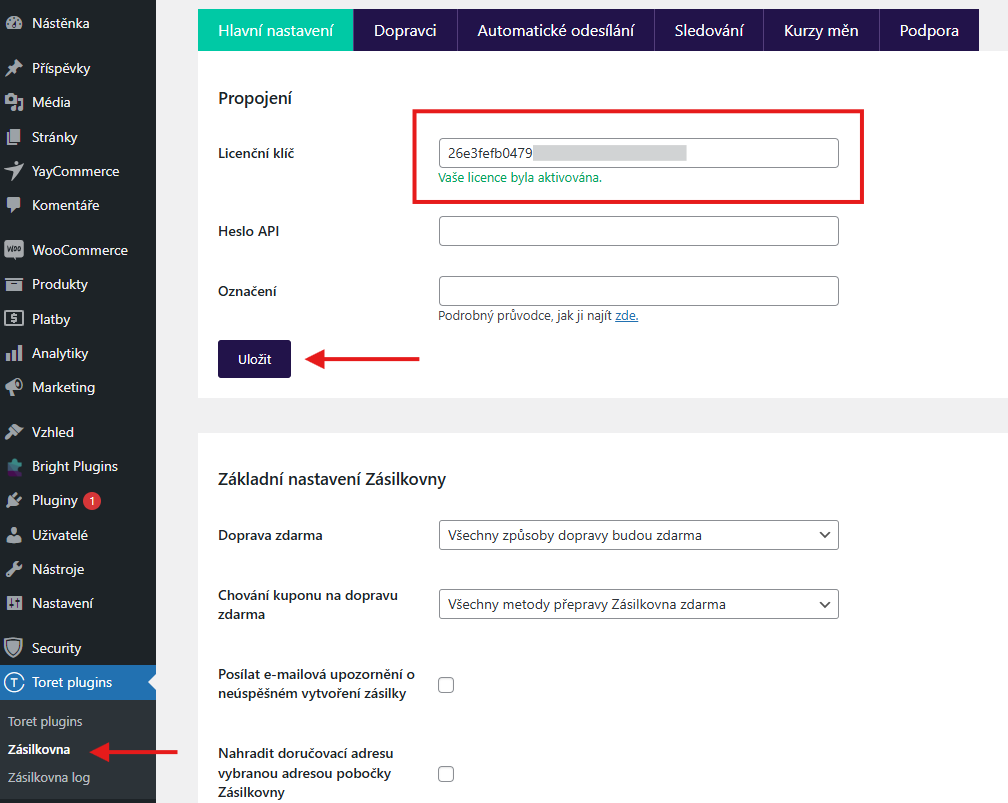
Napojení na Zásilkovnu
Pokud nechcete implementaci nastavit podle videonávodu, následující text obsahuje tentýž postup:
Pro použití pluginu Zásilkovna, je nutné mít vytvořený účet u společnosti Zásilkovna. Pokud účet nemáte, registraci můžete provést zde.
Po přihlášení do systému Zásilkovny klikněte v horní lište na jméno účtu.

Zobrazí se informace o vašem účtu. V pravé části najdete Heslo API, které budete potřebovat k implementaci. Zkopírujte jej.
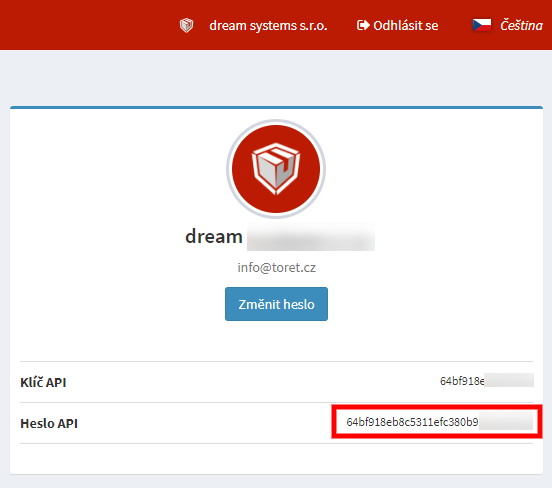
Kromě API hesla budete ještě potřebovat označení e-shopu, které jste zadali při vytváření odesílatele. Tuto hodnotu získáte také v systému Zásilkovny, následovně:
Otevřete v levém menu sekci Informace o uživateli → Odesílatelé. Zde najdete pole označení, jehož hodnotu je třeba zkopírovat.
Hodnotu z pole „Označení“, musíte do pluginu vložit zcela přesně včetně diakritiky. V případě, že označení obsahuje znak „&“, je potřeba označení v administraci účtu Zásilkovny upravit tak, aby neobsahoval tento znak. V opačném případě by se propojení nezdařilo.
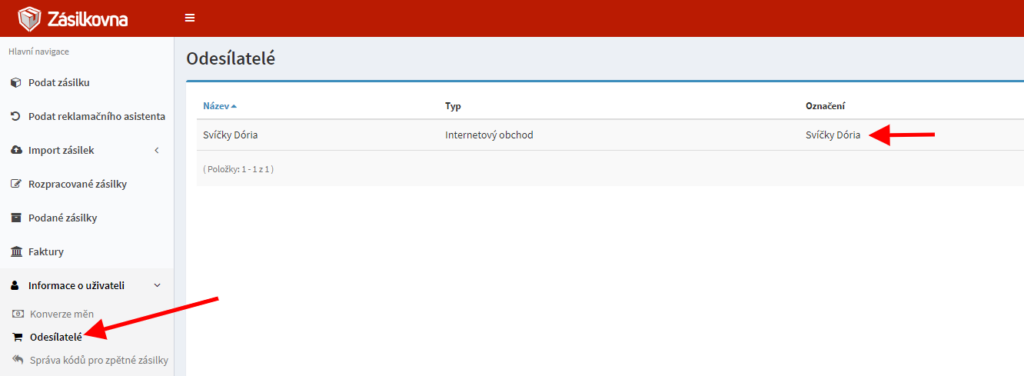
Zkopírované implementační údaje Heslo API a Označení vložte do příslušných polí v nastavení pluginu a tlačítkem uložte.
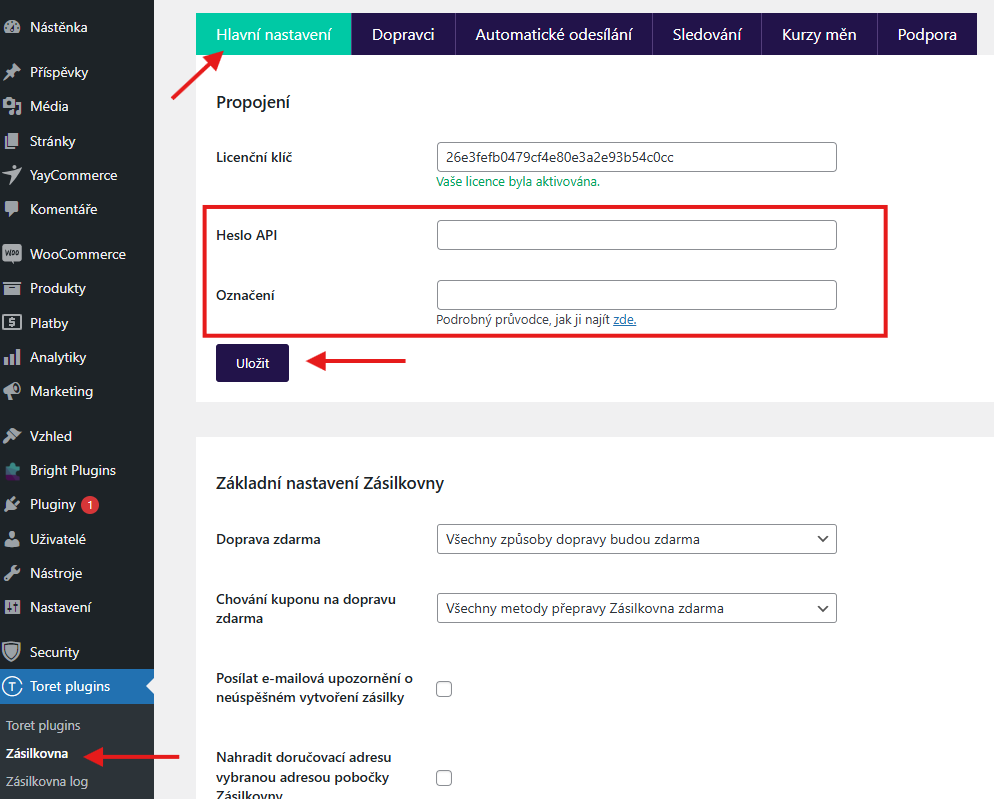
Státy a dopravci
Po uložení implementační údajů v pluginu, přejděte na kartu Dopravci, kde je nutné načíst seznam dostupných dopravců.
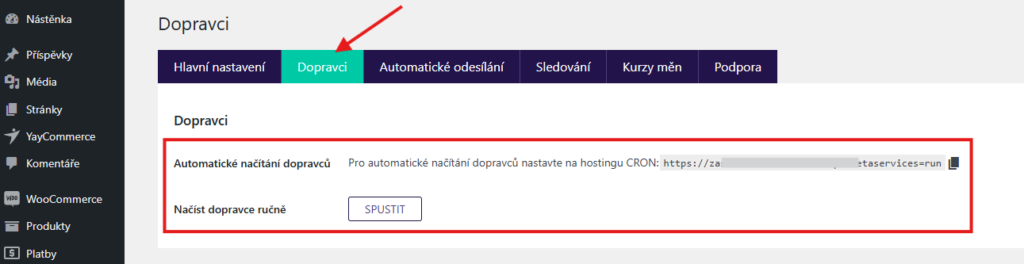
Máte dvě možnosti načtení:
- Automatické načtení CRONem
- Ruční načtení tlačítkem
Pro pravidelnou aktualizaci dopravců doporučujeme nastavení CRON úlohy na hostingu webu. Interval spouštění CRONu doporučujeme nastavit jednou za 12 hodin.
Po nastavení CRONu na hostingu nemusíte čekat až se CRON spustí, ale můžete si napoprvé dopravce načíst ručně tlačítkem.
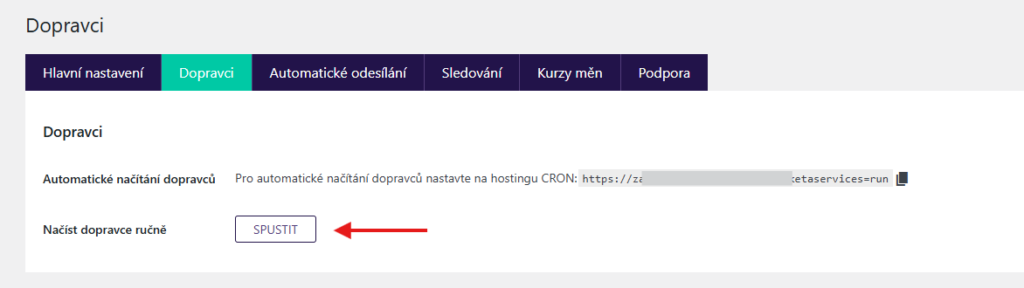
Po načtení dopravců se níže v boxu Země zobrazí dostupné státy pro doručování. V dalším kroku aktivujeme a specifikujeme jednotlivé dopravy, které plugin Zásilkovna nabízí
V prvním sloupci (1) jsou uvedeny názvy zemí. Ve sloupci Aktivní dopravci (2) uvidíte dopravce, které v e-shopu máte povolené. Ve sloupci Akce (3) najdete tlačítko Nastavení, kterým se prokliknete do nastavení dopravců pro danou zemi.
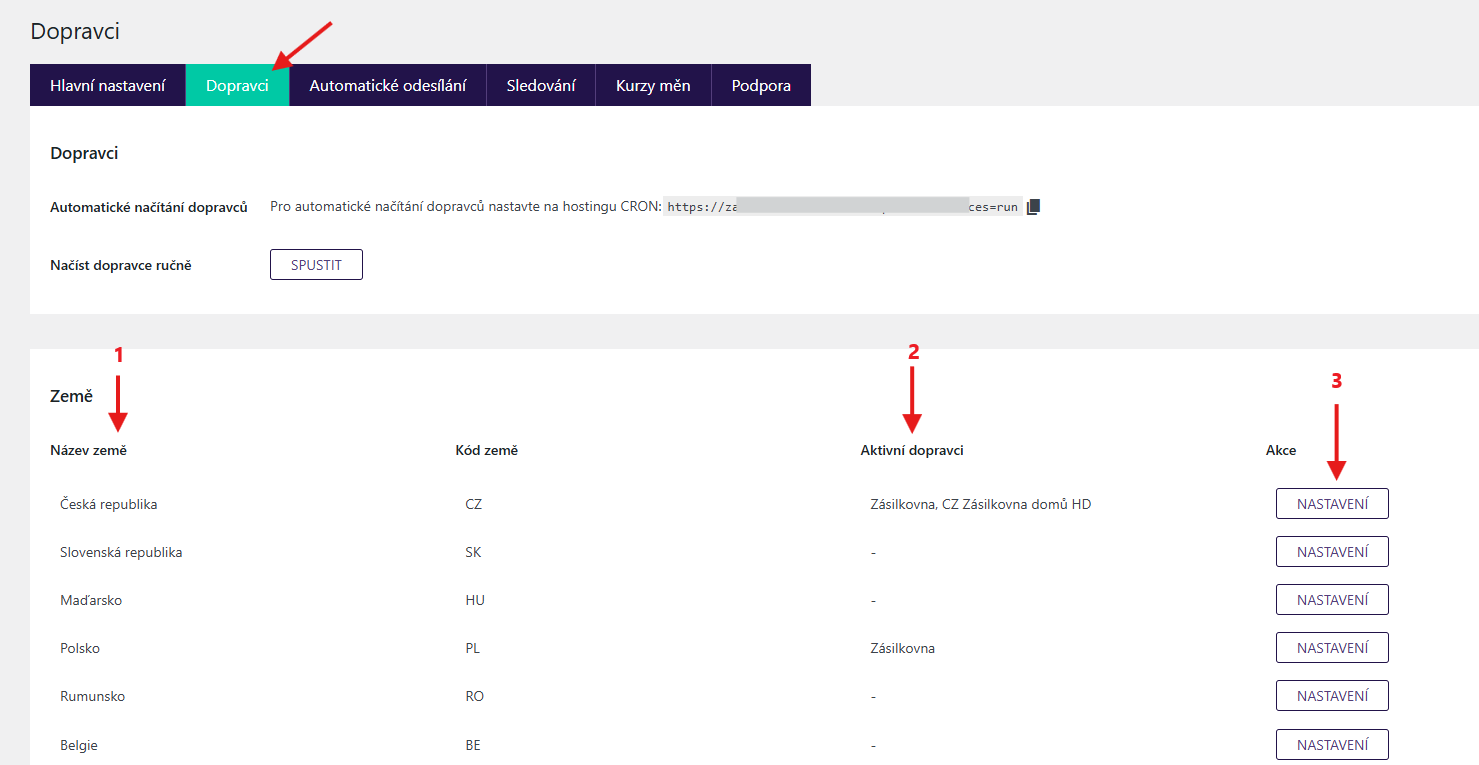
Nastavení dopravců
Na kartě Dopravci klikněte na tlačítko Nastavení u země, pro kterou chcete doručování nastavit.
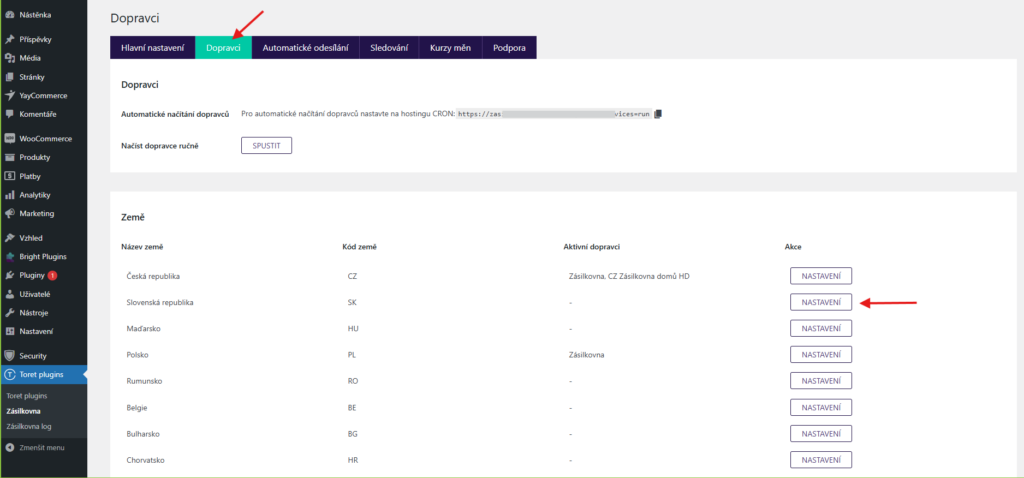
Na následující stránce najdete přehled dopravců, kteří jsou pro danou zemi dostupní. Povolte dopravce zaškrtnutím checkboxu Aktivovat dopravce a klikněte na Uložit.
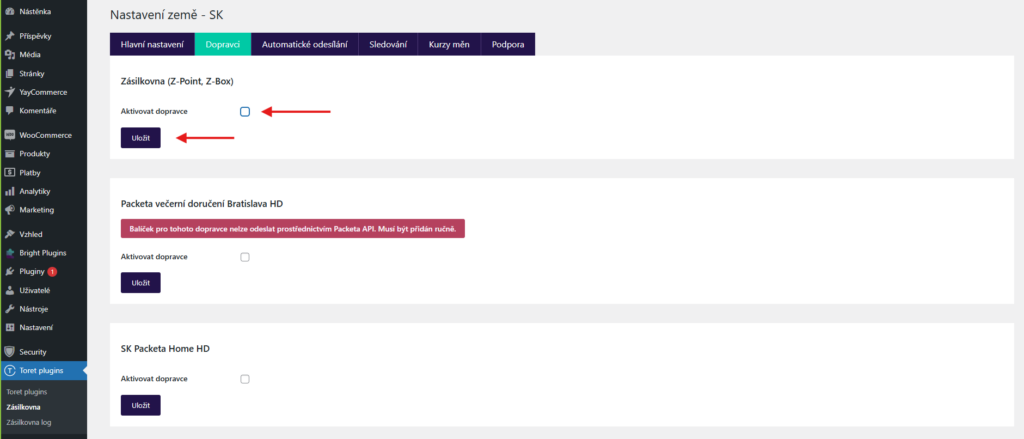
Nyní se vám zobrazí nastavení pro dané dopravce.
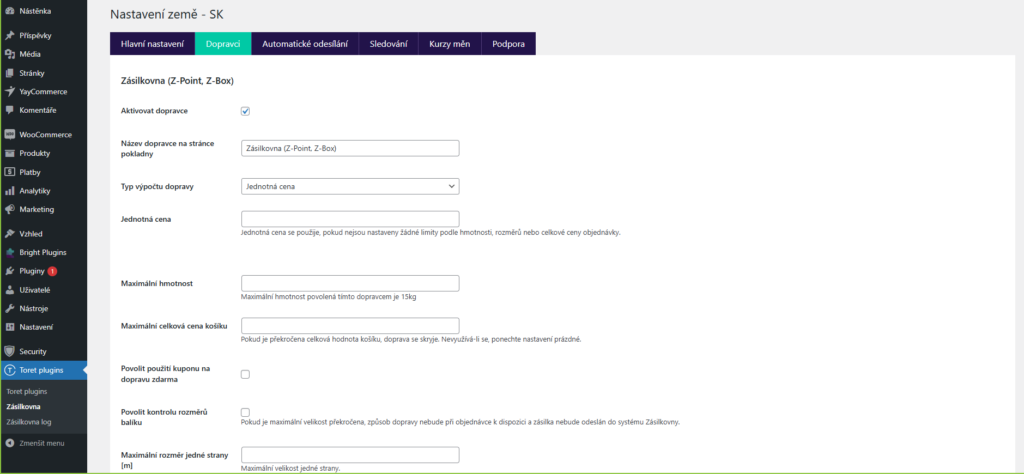
Pro každého dostupného dopravce v pluginu lze nastavit:
- název dopravce, který se zobrazí v pokladně
- typ výpočtu ceny dopravy – zvolit můžete jednotnou cenu, cenu na základě hmotnosti, rozměrů nebo ceny objednávky
- cenu dopravy
- maximální hmotnost objednávky (při překročení nebude dopravce k dispozici)
- maximální cenu košíku (při překročení nebude dopravce k dispozici)
- použití kupónu na dopravu zdarma
- kontrolu rozměrů balíku a maximální rozměry (při překročení nebude dopravce k dispozici)
- maximální hodnotu dobírky (pro vyšší hodnotu nebude dobírka v pokladně nabídnuta)
- dopravu zdarma „od“
- vlastní ikonu, která se zobrazí u dopravce v pokladně
- typ výpočtu poplatku za dobírku – zvolit lze jednotnou cenu či škálovanou dle ceny objednávky
- výši příplatku za dobírku (pokud ji dopravce podporuje)
Jednotnou cenu vyplňujte i v případě, že používáte jiné nastavení ceny (viz Škálování ceny dopravy). Může se stát, že bude objednávka mimo nastavené limity a v těchto případech se cena dopravy určuje právě podle jednotné ceny.
Škálování ceny dopravy
V pluginu si můžete u dopravce nastavit ceny dopravy dle hmotnosti, rozměrů či hodnoty objednávky.
Po zvolení typu výpočtu dopravy v roletce se objeví pole pro zadání hodnot a ceny. Kliknutím na tlačítko Přidat limit přidáte nový řádek pro zadání veličiny a ceny. Zadávané hranice jsou počítány včetně.
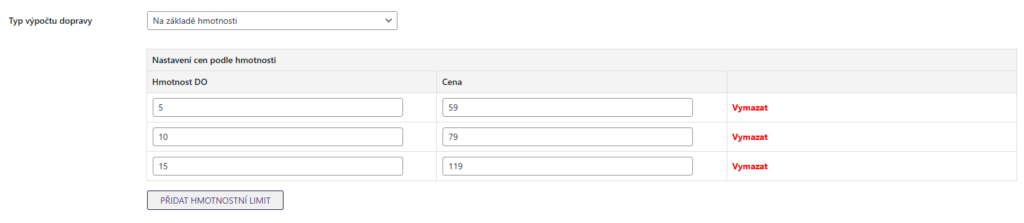
Na závěr nezapomeňte nastavení uložit. Stejným způsobem provedete nastavení u všech dopravců a zemí, které jste povolili.
Nastavení dopravních zón
Po nastavení dopravců v pluginu Zásilkovna je potřeba také nastavit stejnojmenného dopravce v dopravních zónách WooCommerce. Bez jeho nastavení v zónách dopravy se dopravci z pluginu Zásilkovna v pokladně nezobrazí.
Nastavení dopravních zón najdete ve WooCommerce > Nastavení > Doprava > Upravit.
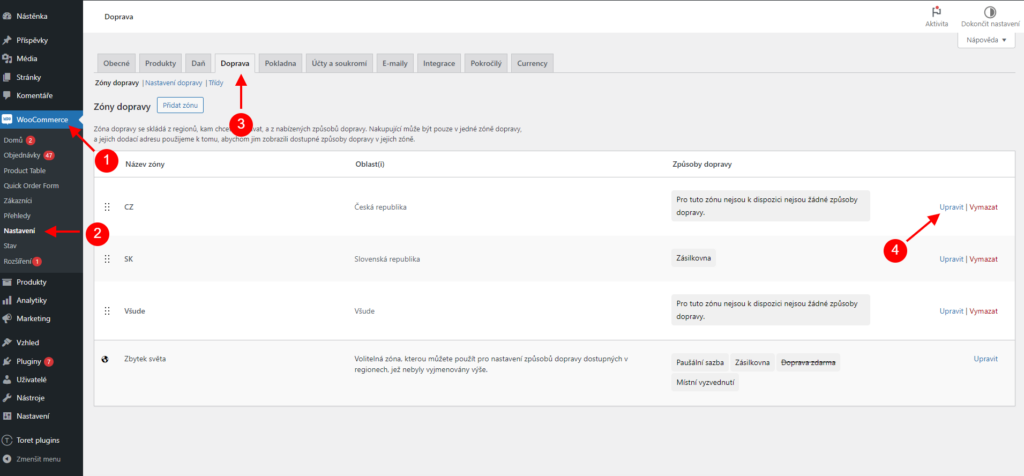
Ve vybrané zóně klikněte na Přidat způsob dopravy.
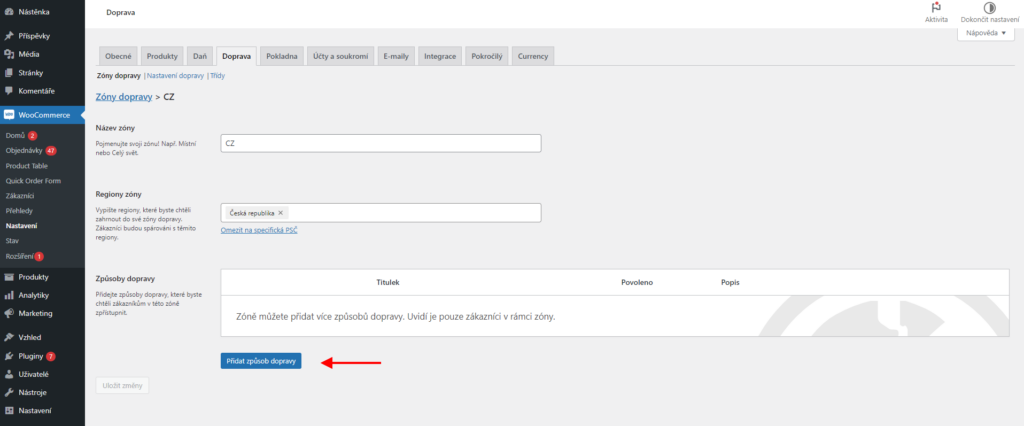
V okně, které se otevře, klikněte na vybraného dopravce např. Zásilkovna (Z-Point, Z-Box) a následně na Pokračovat.
Pozor! Pro každého dopravce je k dispozici vlastní způsob dopravy. Ujistěte se, že povolujete stejný způsob dopravy, který jste nastavili v pluginu.
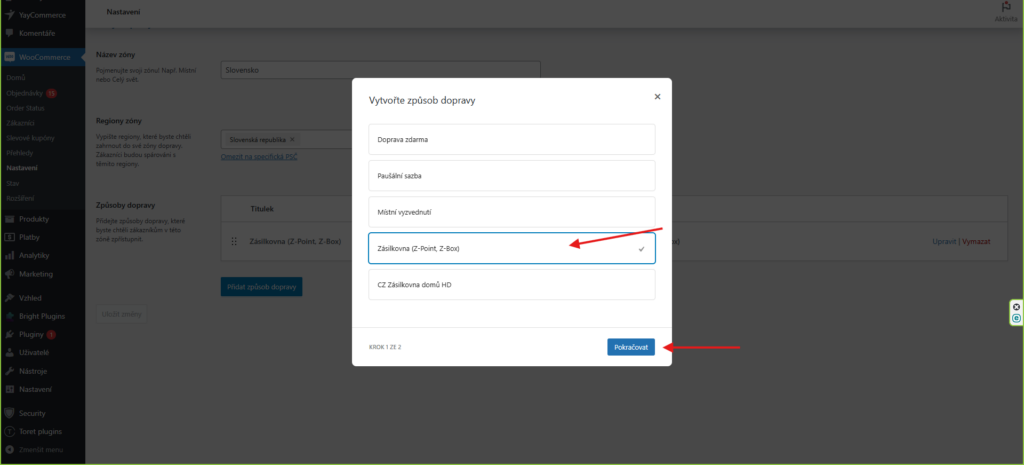
Nyní máte tento způsob dopravy povolený.
Funkce v hlavním nastavení pluginu
Podívejme se na možnosti nastavení pluginu v části Hlavní nastavení (Toret plugins → Zásilkovna → Hlavní nastavení).
Nastavení licence, implementačních údajů a nastavení dopravců pro jednotlivé země jsme si ukázali v předchozích krocích. Nyní se zaměříme na další sekce na kartě Hlavní nastavení.
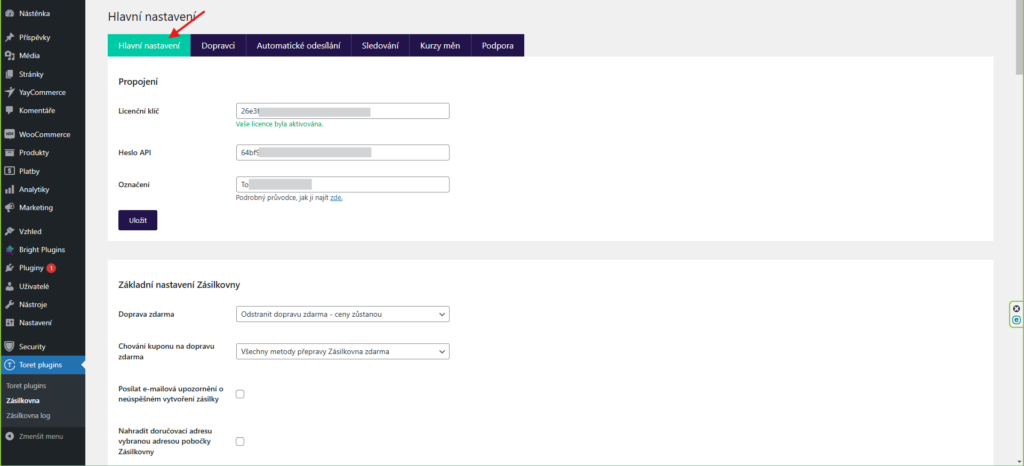
Základní nastavení Zásilkovny
- Doprava zdarma: Zde můžete nastavit dopravu zdarma globálně. Zvolit lze
- všechny způsoby dopravy zdarma
- doprava zdarma jen pro Zásilkovnu
- doprava zdarma ve výběru dopravy – doprava zdarma se bude řídit podle nastavení u jednotlivých dopravců
- odstranit dopravu zdarma – doprava zdarma nebude aplikována
- Po zaškrtnutí funkce Posílat e-mailová upozornění o neúspěšném vytvoření zásilky přijde ze strany WordPressu e-mail administrátorovi, pokud se zásilka nevytvoří.
- Funkce Nahradit doručovací adresu vybranou adresou pobočky Zásilkovny přepíše doručovací adresu v detailu objednávky na adresu pobočky – zákazníci tak nebudou muset zbytečně vyplňovat svou adresu.
- Nastavit hodnotu zásilky na maximální povolenou hodnotu, pokud je překročena
- Skrýt Zásilkovna záložku u produktu a v kategorii – záložka pro nastavení Zásilkovny v detailu produktu a kategorie se nebude zobrazovat
- Deaktivovat log
- Pozice odkazu na sledování v e-mailu: Zde můžete vybrat poziční hook, na kterém se zobrazí sledovací odkaz v automatickém e-mailu pro zákazníka
Dobírka
- Daňová třída dobírky: Lze nastavit fixně dle zadaných sazeb ve WooCommerce nebo podle toho, jaká je daňová sazba položek v objednávce
- Zaokrouhlit dobírku do Maďarska na násobky pěti: Pro odesílání na dobírku do Maďarska tato funkce zaokrouhlí částku dobírky na násobky pěti (tzn. 0 nebo 5).
- Zachovat poplatek za dobírku u objednávek s dopravou zdarma: Příplatek za dobírku při objednávkách s dopravou zdarma lze zachovat či nechat dobírku bez poplatku
- Zakázat dobírku, pokud není dostupná pro zvolené výdejní místo: Pokud zákazník v pokladně vybere výdejní místo, které neumožňuje platbu dobírkou, dobírka se v pokladně skryje
Nastavení ceny
Pokud máte ve WooCommerce povoleny daně (DPH), můžete v pluginu aktivovat funkci Nastavovat cenu včetně DPH. Pak je možné v pluginu zadávat ceny včetně DPH.
Nastavení hmotnosti
Zde můžete nastavit výchozí hmotnost zásilky, která se použije pokud není hmotnost zadaná přímo v nastavení dopravce nebo u produktů. Hmotnost obalu se automaticky připočítá k zásilce.
Zpětná zásilka
Zde můžete nastavit zpětnou zásilku, která slouží k dopravě od zákazníka zpět do e-shopu (v případě reklamace či vrácení).
- Aktivovat reklamačního asistenta – zapne funkci pro zpětné zásilky
- Vytvořit zpětnou zásilku s vytvořením standardní zásilky – při vytvoření balíku se automaticky vytvoří i zpětná zásilka
- Tisknout štítky pro zpětné zásilky a standardní zásilky společně – při tisku štítků se automaticky vytiskne i ten pro zpětnou zásilku (můžete jej např. přibalit do zásilky)
- Sledovat stav zpětné zásilky společně se standardní zásilkou – zapne sledování stavu zpětné zásilky
- Zahrnout zpětnou zásilku do změny stavu objednávky na základě stavu balíku – umožní měnit stav objednávky podle stavu zpětné zásilky v přepravě
Vícenásobné zásilky
Zde můžete zadat rozdělení objednávky do více balíků.
- Povolit rozdělení do více zásilek – zapne funkci
- Hmotnostní práh pro rozdělení v kg – při překročení tohoto prahu dojde k vytvoření další zásilky
- Zakázat filtr výdejních míst podle hmotnosti objednávky – umožní vybrat i ta výdejní místa, která by kvůli vysoké hmotnosti objednávky nebyla zobrazena, ale díky rozdělení do více lehčích zásilek je využít lze
Widget
- Povolit widget pro výběr adresy (doručení domů v ČR a SR) – zapne widget i pro dopravu na adresu
- Nastavit výběr adresy z widgetu HD jako povinný – pokud nebude adresa doručení vybraná z widgetu, nepůjde odeslat objednávku
- Automaticky otevřít widget s výdejními místy při výběru dopravy: Pokud si zákazník v pokladně vybere dopravní metodu s výběrem poboček, widget s mapou se automaticky otevře. Zákazník tak nemusí klikat navíc. Tlačítko pro otevření mapy zůstává, pokud by např. zákazník chtěl dodatečně pobočku změnit.
- Umístění tlačítka widgetu pro výběr poboček: Zde můžete nastavit, zda chcete tlačítko zobrazovat přímo pod danou dopravní metodou nebo až na konci seznamu doprav.
- Povolení kontroly vybraného místa vyzvednutí prostřednictvím JS (může být nekompatibilní s vaší šablonou v pokladně)
Nastavení ikon
Zde nastavíte ikony, které se zobrazí v pokladně. Lze:
- Zobrazit ikonu vedle způsobu dopravy
- Zobrazit ikonu v pokladně vedle tlačítka pro výběr výdejního místa
- zadat vlastní CSS pro ikonu
- zadat vlastní CSS pro logo u výběru poboček
Pro jednotlivé dopravce pak lze vybrat vlastní ikonu v nastavení dopravců.
Nastavení štítků
- Deaktivace pop-up okna pro tisk štítků se používá v případě, že si přednastavíte výchozí typy štítků a jiný formát nepoužíváte. Poté je pop-up okno jen zbytečný krok navíc před tiskem štítků.
- Výchozí typ štítků pro Zásilkovnu se nastavuje pro vlastní dopravy Zásilkovny (výdejní místa Zásilkovny, doručení domů). Nastavený formát štítku bude předvybraný v pop-up okně před tiskem, nebo v případě deaktivace pop-up okna se štítek rovnou stáhne v přednastaveném formátu.
- Výchozí typ štítků pro ostatní dopravce se nastavuje pro externí dopravce Zásilkovny (Slovenská pošta, Hermes atd.). Nastavený formát štítku bude předvybraný v pop-up okně před tiskem, nebo v případě deaktivace pop-up okna se štítek rovnou stáhne v přednastaveném formátu.
- Text před/za číslem balíčku: Zde můžete vložit dodatečný text.
- Poznámka viditelná na štítku: Zde můžete zadat poznámku, která se propíše na štítek balíku. Vložit lze běžný text a využít můžete také proměnné pro ID nebo číslo objednávky a poznámku zákazníka. Při použití pluginu iDoklad lze dále použít proměnné pro číslo či ID faktury nebo proformy a variabilní symbol proformy.
Automatické podání zásilek
V pluginu je možné nastavit automatické odesílaní dat do Zásilkovny, tedy při změně stavu objednávky se podá zásilka do Zásilkovny.
Nastavení automatického podání zásilek je pod kartou „Automatické odesílání“ v pluginu Zásilkovna.
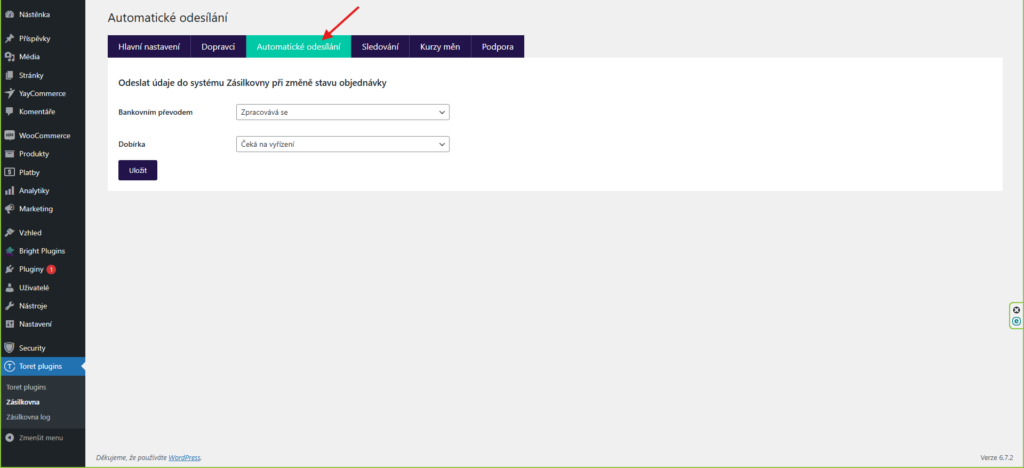
K jednotlivým platebním metodám jednoduše přiřadíte stavy objednávek, při kterých se data do Zásilkovny odešlou. Po provedení změn nezapomeňte kliknout na Uložit.
Poznámka: Plugin pro podání vyžaduje hmotnost zásilky. Pokud nebudou mít vaše produkty nastavenou hmotnost, automatické podání fungovat nebude. V takovém případě uvidíte v přehledu objednávek ikonu vykřičníku u objednávek, které obsahují produkty bez definované hmotnosti. Jestliže se takový stav na webu vyskytl, je nutné k produktům doplnit hmotnost. Plugin si hmotnost převezme z objednávky a vykřičník pro doplnění se u nových objednávek nezobrazí.
Dobírka
Cena a podmínky dobírky se nastavují zvlášť pro každého dopravce v pluginu Zásilkovna (Toret plugins → Zásilkovna → Dopravci → Nastavení dopravce)
1. Typ výpočtu poplatku za dobírku
Cenu dobírky lze určit jednotně nebo podle hodnoty objednávky
2.a Poplatek za dobírku
Zde si nastavíte cenu dobírky při použití jednotné sazby, cenu nastavujte vč. DPH.
2.b Nastavení příplatku za dobírku na základě ceny
Zde zadáte limity pro škálovaný poplatek za dobírku. Kliknutím na Přidat příplatek přidáte pravidlo pro výpočet.
3. Maximální hodnota dobírky
Zde si nastavíte maximální celkovou cenu v pokladně, pro kterou se dobírka bude zobrazovat, po překročení nastavené ceny, se dobírka v pokladně skryje. Cenu nastavujte vč. DPH.
3.1 Vypnutí dobírky pro jednotlivé dopravce
Pokud máte aktivovanou dobírku, ale nechcete ji mít v nabídce pro některého z nastaveným dopravců, tak u tohoto dopravce do pole „Nastavení maximální výše dobírky“ napište hodnotu 0 (nula).
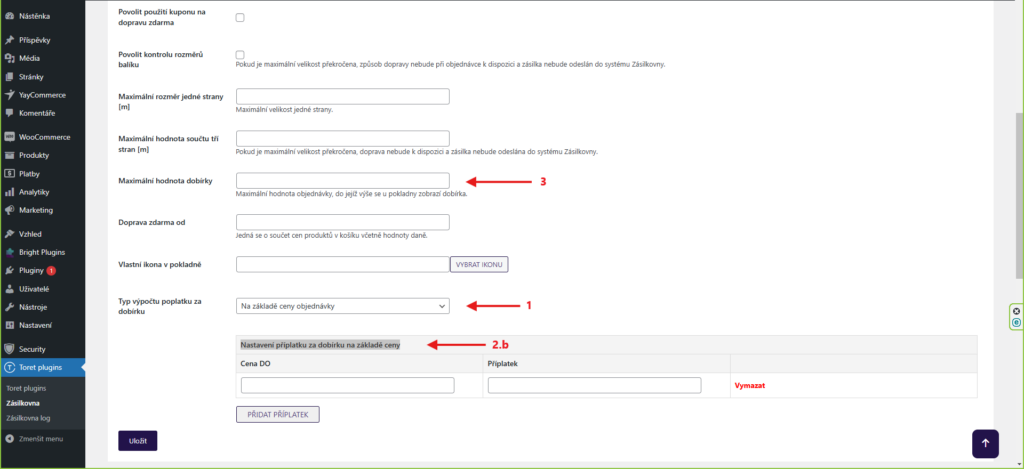
Poté je nutné dobírku nastavit přímo ve WooCommerce (Woocommerce → Nastavení → Pokladna → Dobírka).
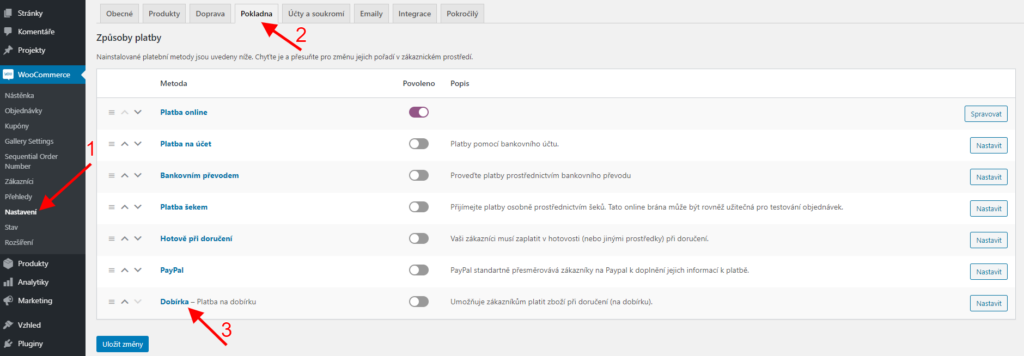
Otevře se nastavení dobírky, kde:
- Zaškrtněte políčko povolit platbu na dobírku
- V Titulku zadejte, jak se bude způsob dopravy jmenovat a zobrazovat
- V popisu napište, jak bude platba popsána zákazníkovi a jak se zobrazí
- Instrukce jsou důležitá informace pro zákazníka, která se zobrazí na Děkovné stránce i v potvrzovacím e-mailu
- V poli Zvolte způsob dopravy zadejte Zásilkovna nebo nechte pole prázdné = povoleno u všech
- Nastavení uložte tlačítkem Uložit změny
Dobírka se bude zobrazovat při vytváření objednávky na Pokladně nebo po jejím dokončení na Děkovné stránce, v potvrzovacím e-mailu nebo v přehledu objednávek v Můj účet po přihlášení zákazníka na vašem webu.
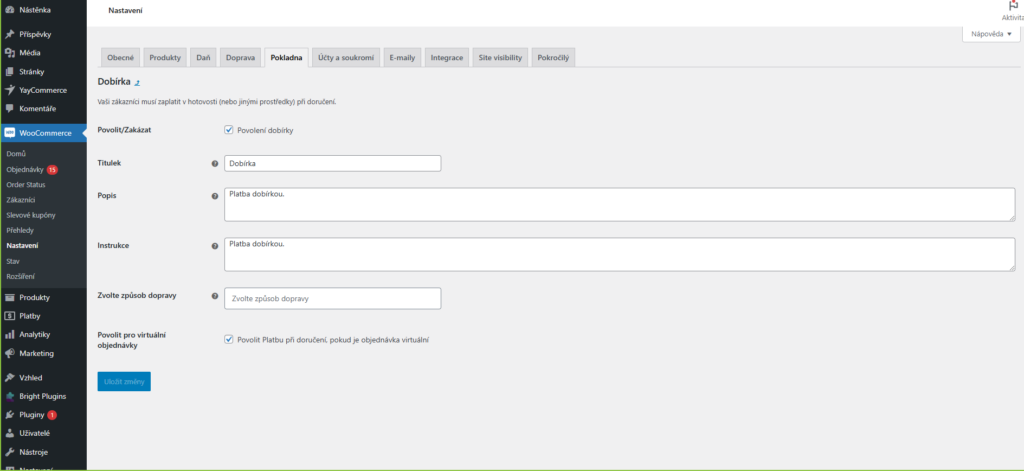
Doprava zdarma
Dopravu zdarma nastavíte přímo v pluginu Zásilkovna globálně v Hlavním nastavení (Toret plugins → Zásilkovna → Hlavní nastavení) a poté individuálně pro jednotlivé dopravce v jejich nastavení (Toret plugins > Zásilkovna > Dopravci > Nastavení). Plugin také podporuje kupóny pro dopravu zdarma.
V Hlavním nastavení lze globálně nastavit dopravu zdarma pro všechny způsoby dopravy, jen pro dopravce Zásilkovny, podle nastavení u dopravců a nebo dopravu zdarma zakázat.
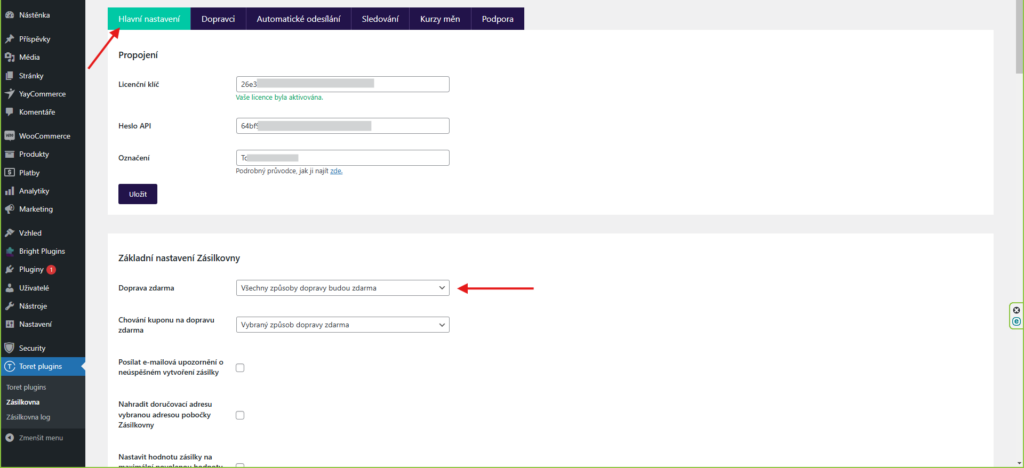
V nastavení dopravců nastavíte dopravu zdarma od. Doprava zdarma se pak na webu aktivuje od částky v košíku. Nastavení částky dopravy zdarma se vztahuje pouze pro produkty, nezapočítává se cena dopravy.
PŘÍKLAD: Pokud chcete dopravu zdarma od 500,- tak do pluginu nastavte částku 500.
PŘÍKLAD: Pokud máte nastavenou dopravu zdarma od 500,- a v košíku je produkt za 450,- + cena dopravy 65,- = 515,- Kč, tak se doprava zdarma neaktivuje. Tedy aby se takto nastavená doprava zdarma aktivovala, je zapotřebí vložit do košíku produkt(y) v hodnotě minimálně 500,- Kč.
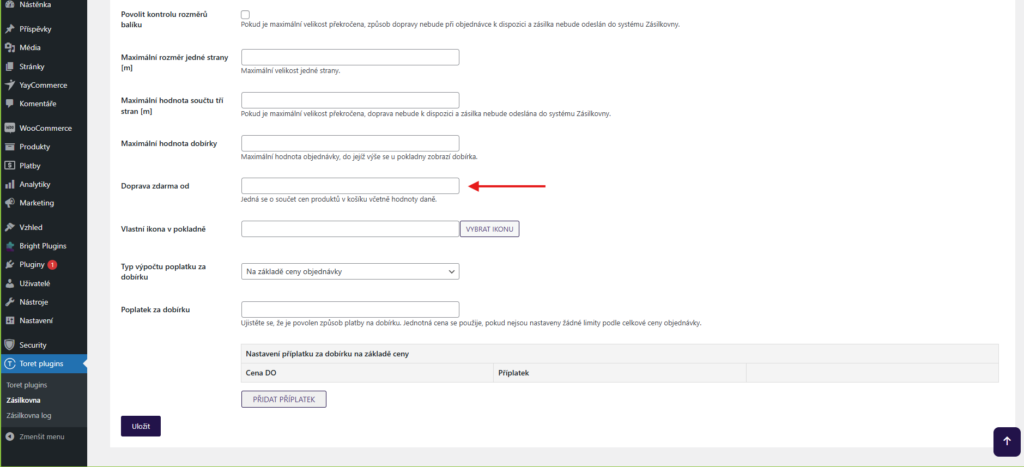
Filtr pro dopravu zdarma
V případě, že potřebujete upravovat toto chování pokročilejším způsobem, obsahuje plugin filtr:
apply_filters( ‚zasilkovna_free_shipping_rates‘, $rates, $old_rates, $package );Pomocí něj ovlivníte hodnotu $rates, která se zasílají do filtru woocommerce_package_rates.
Ve filtru je $rates upravení hodnota, $old_rates obsahuje původní, nezměněnou hodnotu, přijatou do funkce.
Plugin Zásilkovna nelze použít v kombinaci s výchozí dopravní metodou Doprava zdarma ve WooCommerce, ale je potřeba použít nastavení dopravy zdarma, které obsahuje plugin.
Doprava zdarma pro produkt nebo kategorii
Dopravu zdarma můžete pro jednotlivé dopravní metody také nastavit v detailu produktu nebo kategorie.
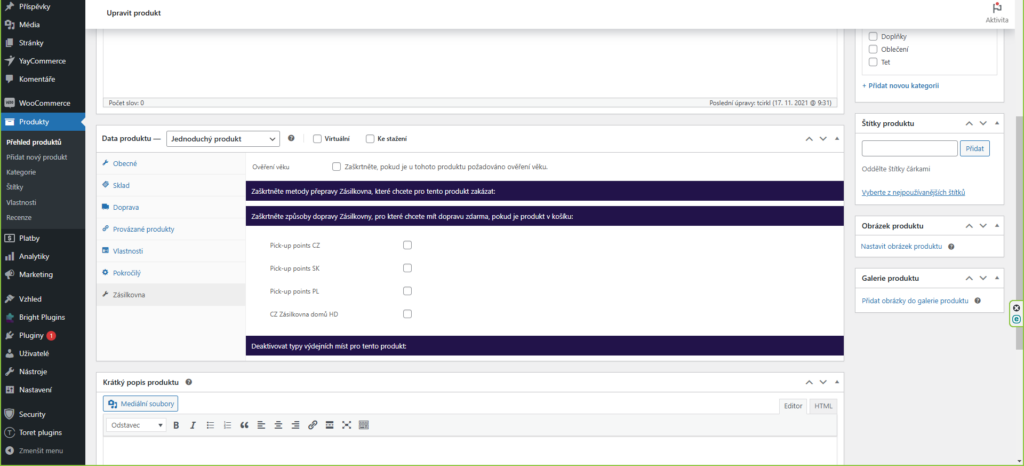
Kupóny pro dopravu zdarma
Použití kupónů pro dopravu zdarma je nejprve nutné povolit v Hlavním nastavení pluginu (Toret plugins > Zásilkovna > Hlavní nastavení). Zde můžete povolit kupóny pro všechny metody přepravy, pro vybrané metody nebo je zakázat.
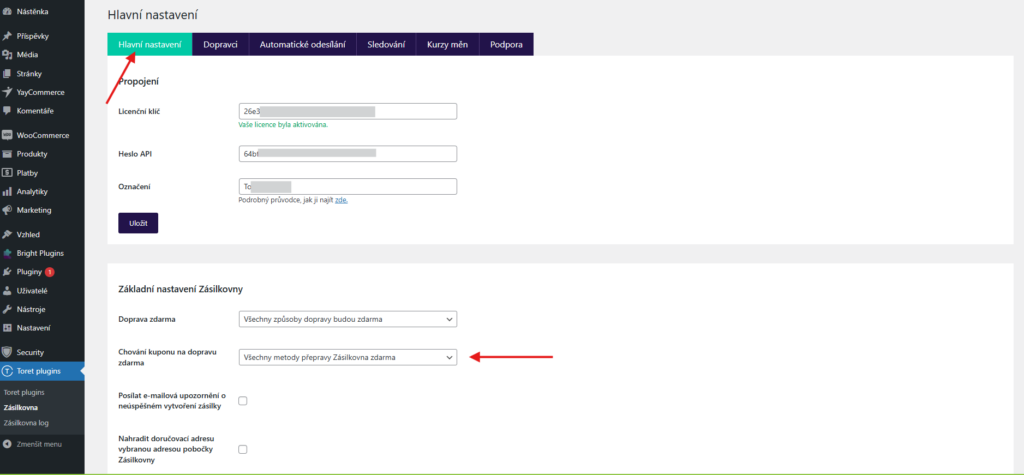
Pokud zvolíte možnost kuponů pouze pro vybrané způsoby přepravy, je nutné následně kupóny povolit v nastavení konkrétních dopravců (Toret plugins > Zásilkovna > Dopravci > Nastavení).
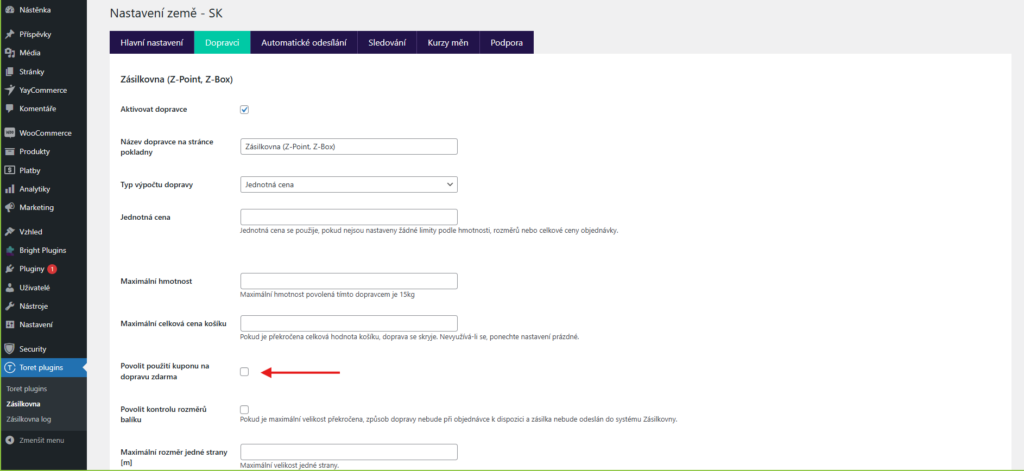
Kurzy měn
V nastavení pluginu (Toret plugins → Zásilkovna → Kurzy měn) je možnost nastavení kurzů měn pro kalkulaci cen dopravy.
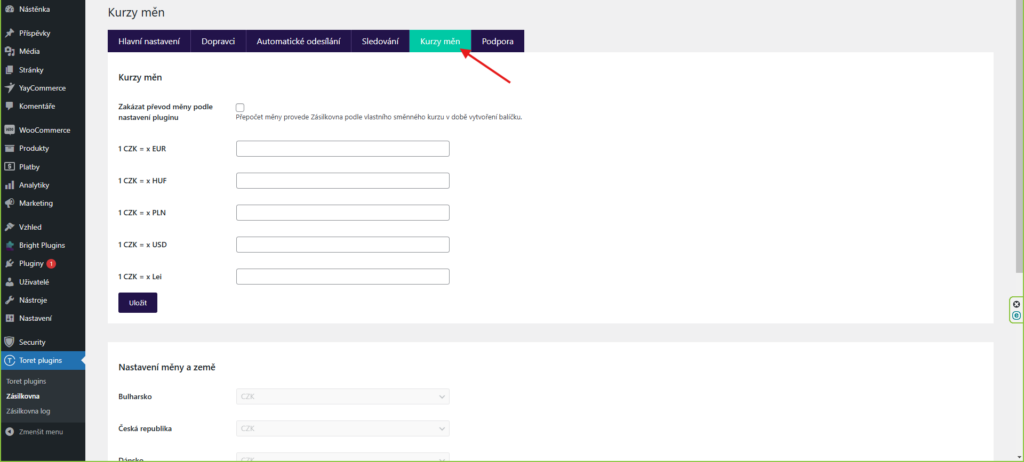
K dispozici jsou pole pro všechny používané měny, to znamená euro, dolar, maďarský forint, polský zlotý a rumunský lei.
Pokud aktivujete funkci Zakázat převod měny podle nastavení pluginu, bude se pro přepočet používat vlastní kurz Zásilkovny.
Měny zásilek
Zásilkovna umožňuje pro některé státy nastavit měnu, ve které bude zásilku přijímat. Zároveň vám WooCommerce umožňuje používat více měn. Proto je nutné stanovit postup, jakým se budou měny přepočítávat v závislosti na zemi, kam objednávka bude směřovat.
Zásilkovna si sama umí provést konverzi měn. Více informací ke konverzi měn najdete v administraci svého účtu na zasilkovna.cz

V případě, že chcete používat vlastní konverzi měn, dle vlastního kurzu, musíte jej nastavit v pluginu Zásilkovna. Zde (Toret plugins → Zásilkovna → Kurzy měn) je možnost nastavení kurzů měn pro kalkulaci cen dopravy.
Správa zásilek v pluginu Zásilkovna
V následujícím videu se seznámíte s možnostmi správy zásilek s pluginem Zásilkovna.
Níže popisujeme jednotlivé funkce podrobněji.
Tisk štítků na zásilky
Plugin nabízí více způsobů, jak vytisknout přepravní štítek.
Jednotlivý tisk štítku můžete provést:
- V přehledu objednávek: U každé podané objednávky je ikona PDF souboru. Po kliknutí na ni se otevře nabídka a zde je na výběr formát a pozice štítku.

- V detailu objednávky: Po rozkliknutí objednávky najdete na pravé straně tlačítko pro stažení štítku. Zde je také možné si zvolit formát a pozici štítku.
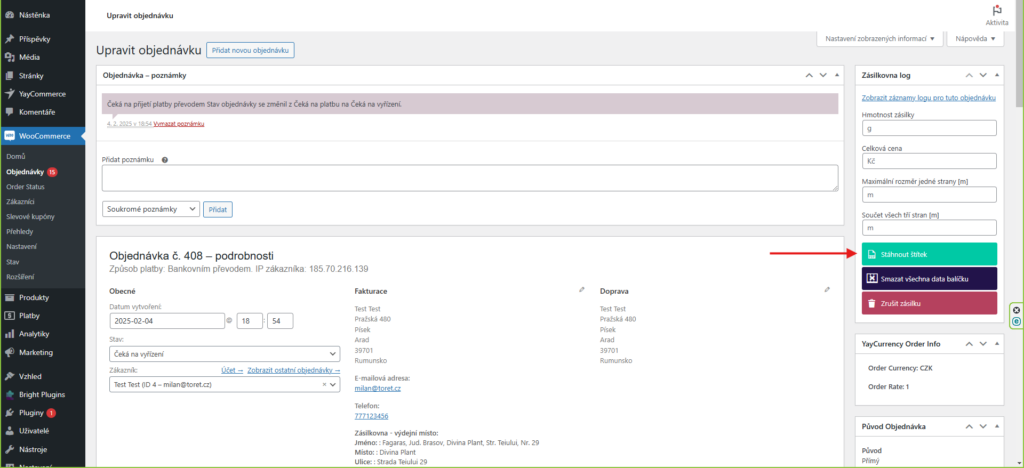
Hromadný tisk štítků má tři možnosti:
- Zásilkovna – Tisk štítků je možnost pro tisk štítků balíků, kdy se jedná o jejich vlastní doručovací služby. Například jde o dopravce Výdejní místa Zásilkovny nebo dopravce Zásilkovna domů.
- Zásilkovna – Tisk štítků pro ostatní dopravce je možnost pro tisk štítků balíků, kdy se jedná o externí dopravce Zásilkovny. Například jde o dopravce Hermess, Slovenská pošta apod.
- Zásilkovna – Tisk štítků pro zpětné zásilky umožňuje tisknout štítky pro reklamace či vrácení zboží zpět do e-shopu
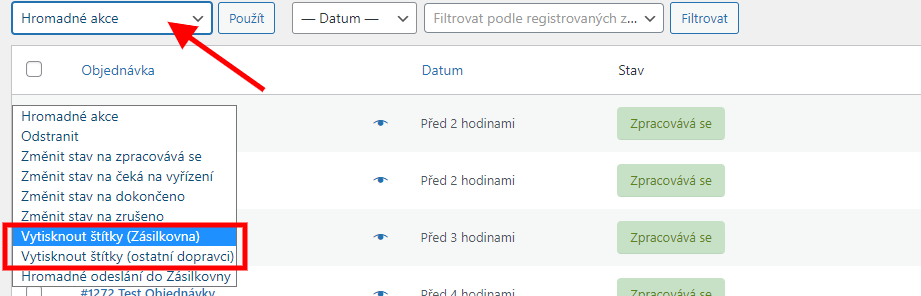
Vlastní pozice štítku
Při jednotlivém i hromadném tisku je možné zvolit pozici štítku na stránce. Po kliknutí na ikonu stažení štítku nebo při výběru hromadného tisku se zobrazí inline okno, kde je možné vybrat formát a případně pozici při tisku.
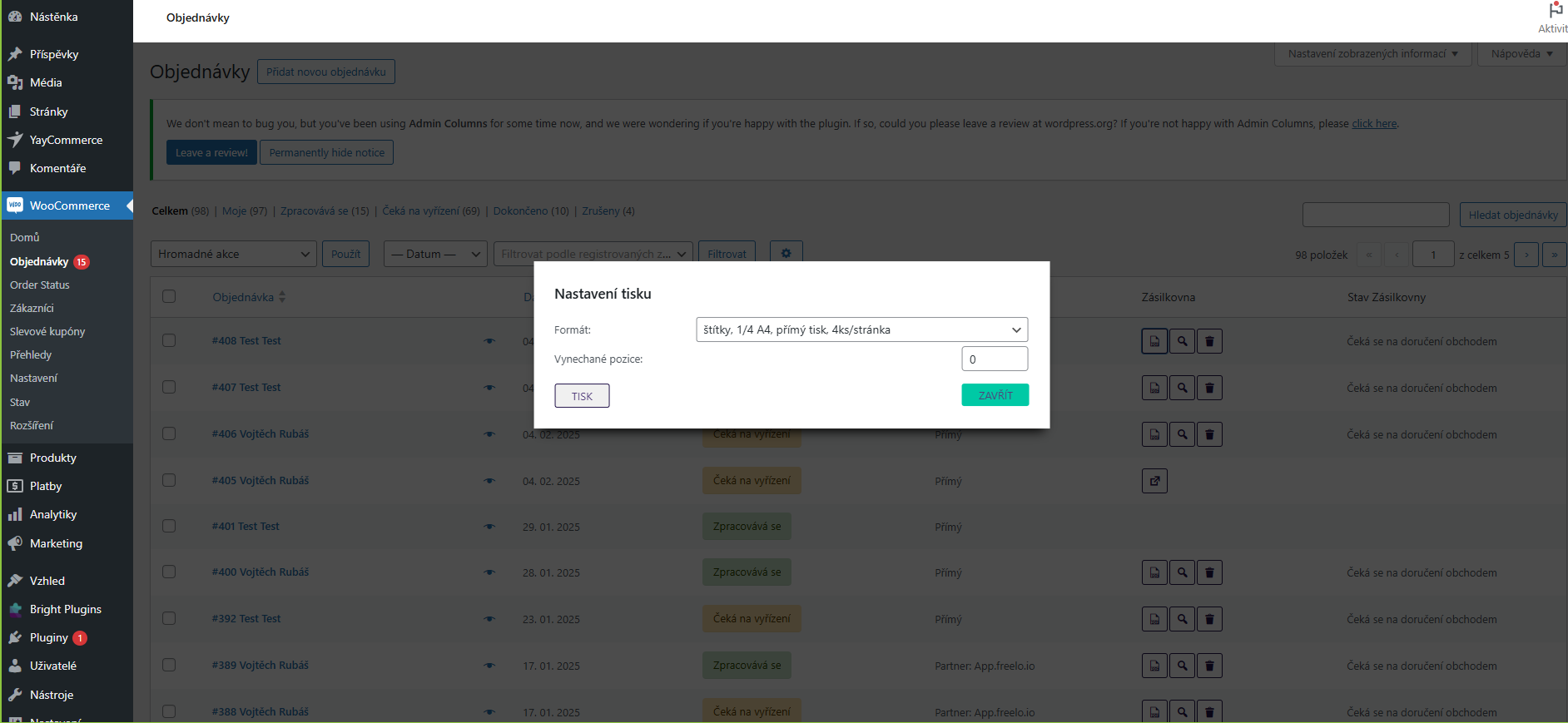
Tisk štítků je možný i přímo z administrace Zásilkovny z vašeho účtu v sekci „Podané zásilky“. Zde můžete také tisknout více štítků najednou.
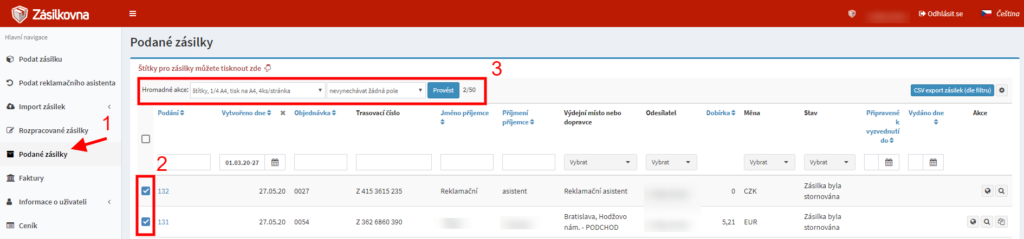
Zobrazení chyb v objednávce
Pokud nedojde k odeslání údajů o objednávce do Zásilkovny, je chyba uložena do Zásilkovna logu a případně do poznámek v detailu objednávky v pravém sloupci. V případě, že nevíte, jak chybu odstranit, napište na podporu info@toret.cz nebo se obraťte na online podporu na stránkách toret.cz a zašlete celé znění chybové zprávy.
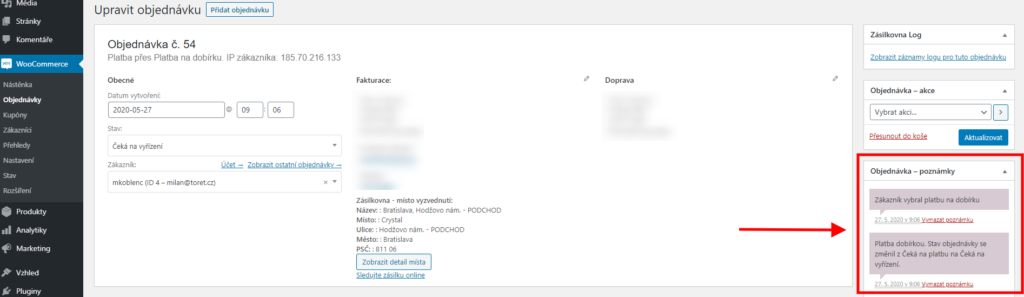
Sledování zásilek
Po vytvoření objednávky se zobrazí informace o vybrané pobočce, společně s odkazem na sledování zásilky v:
- e-mailech
- v detailu objednávky
- v účtu zákazníka
- v detailu objednávky v administraci.
Zobrazení v e-mailu
V případě, že se jedná o Zásilkovnu, Paczkomaty, nebo Nova Postha, které mají pobočky, v e-mailu se zobrazí data o pobočce.
Pokud je již zásilka registrována v systému, zobrazí se zákazníkům rovněž odkaz na sledování zásilky. Pokud služba (například Česká Pošta), nemá pobočky, bude se zobrazovat pouze odkaz.
Pozici odkazu na sledování v automatickém e-mailu lze změnit v Hlavním nastavení pluginu. V sekci Základní nastavení Zásilkovny vyberete požadovaný hook (Toret plugins > Zásilkovna > Hlavní nastavení > Základní nastavení Zásilkovny > Pozice odkazu na sledování v e-mailu).
Vlastní e-maily
V případě, že používáte vlastní e-maily pomocí pluginu třetí strany, nebo máte e-maily upravené, je možné, že se v e-mailech pro zákazníky nezobrazuje informace o vybrané pobočce a sledovací odkaz. Co s tím?
Zkontrolujte zda emaily obsahují hook woocommerce_email_after_order_table, na který je vybraná pobočka se sledovacím odkazem vázána. Případně hook doplňte v e-mailu na místo, kde chcete vybranou pobočku a odkaz na sledování zásilky zobrazit.
Zobrazování objednávek
Po odeslání zásilky do Zásilkovny se informace o ní uloží do e-shopu a budou se zobrazovat u objednávky v administraci WordPressu a zároveň na portálu Zásilkovna.
Nejprve si tedy ukážeme, jak vypadá zobrazení ve WooCommerce administraci a jaké jsou zde důležité údaje.

1. ID objednávky
Ve sloupci označeném „Objednávka“ je číslo objednávky, pod kterým se také zobrazí v Zásilkovně.
2. Zásilkovna
Podrobnější vysvětlení si zaslouží sloupec Zásilkovna. Objednávky mající ve sloupci tlačítko s ikonou PDF souboru mají přiřazené trasovací číslo. To znamená, že zásilka byla v pořádku vytvořena a ikona s PDF souborem slouží ke stažení štítku.
Pokud objednávka nemá přiřazené trasovací číslo, znamená to, že zásilka nebyla odeslána do systému Zásilkovny. Ikona se čtvercem a šipkou nahoru doprava slouží k manuálnímu odeslání do Zásilkovny.

Tato situace může nastat v případě, že nastala chyba při automatickém odesílání objednávky do systému Zásilkovna, nebo je stav objednávky pro odesílání do Zásilkovny jiný, než byl zvolen při nastavování pluginu. Z toho důvodu doporučujeme objednávky raději překontrolovat a případně odeslat ručně.
Vedle ikony pro tisk štítků je ikona osoby – reklamační asistent. Po kliknutí na tuto ikonu vytvoříte novou zpětnou zásilku pro reklamaci. Zpětnou zásilku lze také vytvořit v administraci Zásilkovny → Podané zásilky.
Ikona osoby se změní na ikonu dvou šipek uspořádaných do obdélníku. Kliknutím na tuto šipku stáhnete reklamační štítek.
Ikona popelnice slouží ke smazání zásilky ze systému Zásilkovny.
Pokud kliknete na ikonu lupy, vstoupíte na stránky Zásilkovny s předvyplněným trackovacím číslem pro sledování zásilky.
3. Stav Zásilkovny
V tomto sloupci vidíte v jakém stavu se nachází zásilka u společnosti Zásilkovna. Pokud chcete vidět aktuální stav zásilky, tak je nutné nastavit CRON, který najdete v Hlavním nastavení pluginu → Automatické načítání stavu zásilky. Více v sekci Automatické načítání stavu zásilky.
4. Stav zpětné zásilky
V tomto sloupci uvidíte stav zásilek, které byly poslány zpět pomocí reklamačního asistenta.
Zásilky v systému Zásilkovny
V administraci Zásilkovny → Podané zásilky jsou uvedeny všechny podané zásilky, včetně zásilek z reklamačního asistenta. Ve sloupci Objednávka, Trasovací číslo a Stav se shodují informace s těmi, které vidíte u objednávek ve WooCommerce.
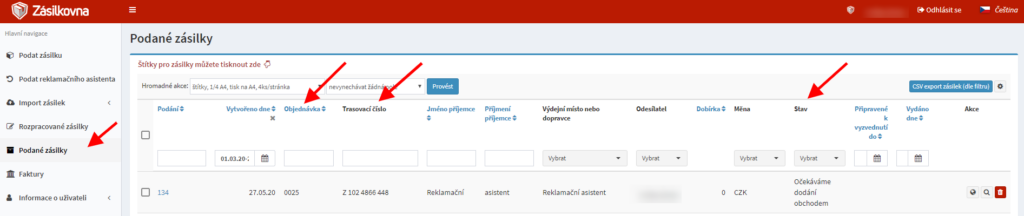
Ověření věku
Integrace do Zásilkovny podporuje ověření věku pro vybrané produkty. Vše funguje automaticky a pokud dopravce tuto službu podporuje a v objednávce se nachází alespoň jeden produkt, který vyžaduje při předání ověření věku, tak bude celá objednávka vyžadovat ověření věku.
Že produkt potřebuje při doručení ověření věku nastavíte v detailu produktu na záložce Zásilkovna, kde pro aktivaci stačí požadavek Ověření věku zaškrtnout.
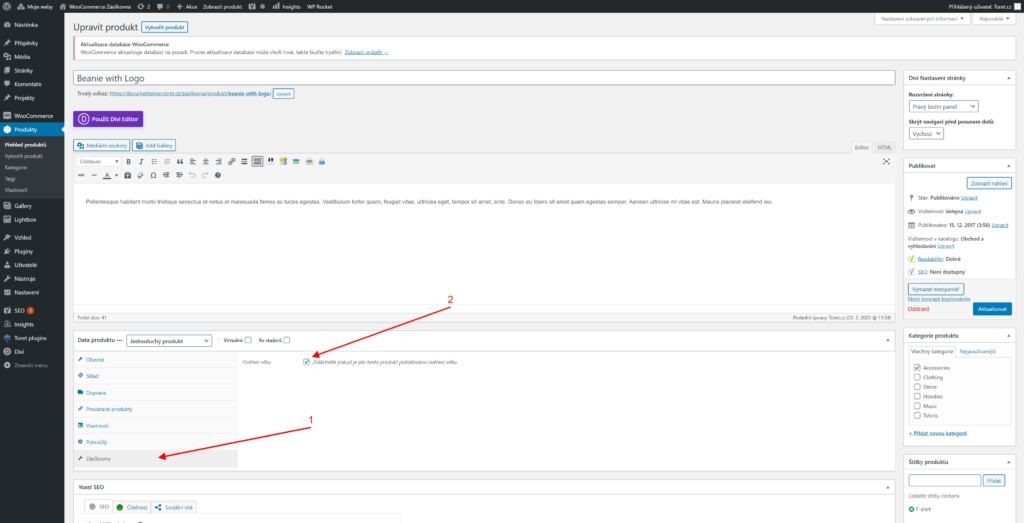
Vypnutí dopravce pro produkt
Pomocí pluginu si můžete vypnout vybrané dopravce pro konkrétní produkt, variantu nebo kategorii.
Vypnutí dopravce na úrovni produktu:
Nastavení najdete při úpravě produktu v boxu Data produktu a záložce Zásilkovna.
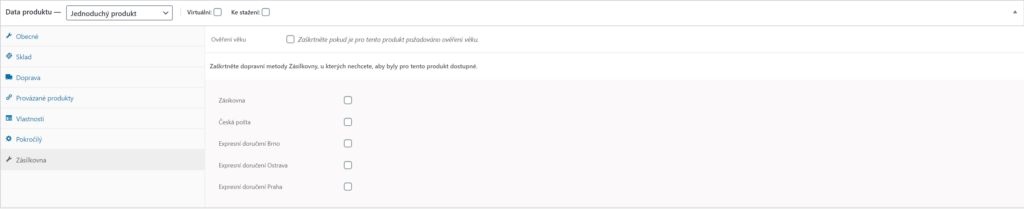
Vypnutí dopravce na úrovni varianty produktu:
Pro každou variantu zvlášť je možné vypnout jednotlivé dopravce z pluginu Zásilkovna. Jejich možnost vypnutí najdete v nastavení varianty.
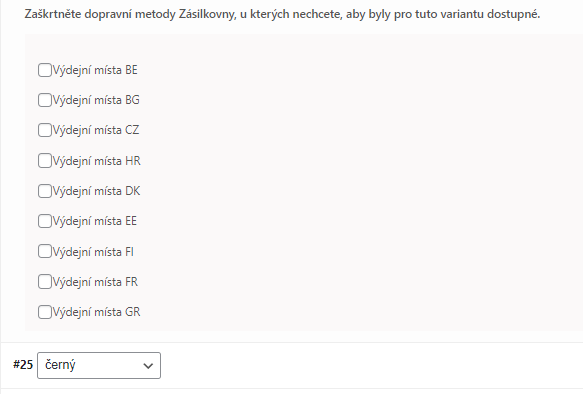
Vypnutí dopravce na úrovni kategorie:
Také pro každou kategorii můžete vypnout dopravce z pluginu Zásilkovna. Vypnutí můžete provést jak při vytvoření nové kategorie, tak v úpravě již vytvořené kategorie.
Pozor! Pokud se objednávka skládá z více produktů a alespoň jeden produkt má nastavené toto omezení, tak vybraný dopravce není pro objednávku dostupný.
Vypnutí doručení do Z-boxů
Při výběru dopravy na výdejní místo se standardně ve widgetu zobrazují i výdejní boxy. Doručování do boxů lze zakázat pro konkrétní produkt, variantu nebo kategorii. Pokud bude v objednávce některý z těchto produktů, výdejní boxy nebudou zákazníkovi nabídnuty.
Nastavení provedete v detailu produktu/varianty/kategorie.
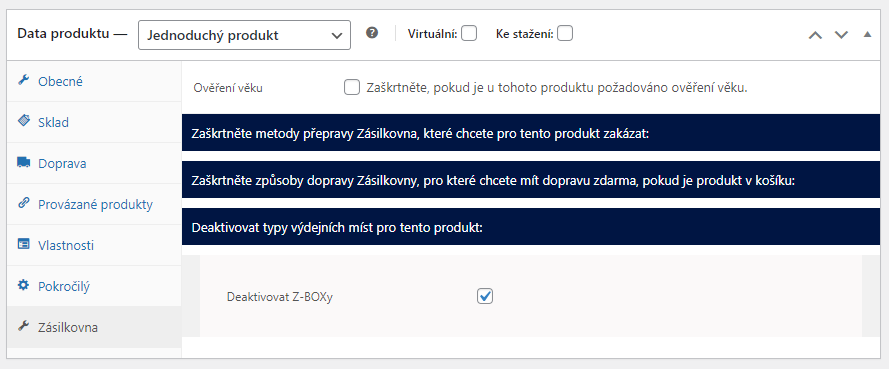
Nastavení hmotnosti balíku při ručním odeslání objednávky s nulovou váhou
V případě, že používáte ruční odeslání objednávky do Zásilkovny a objednávka obsahuje produkty, které nemají nastavenou hmotnost, můžete zadat hmotnost balíku manuálně.
U objednávky k manuálnímu odeslání do Zásilkovny bez definované hmotnosti se zobrazí ve sloupci Zásilkovna tlačítko s ikonou vykřičníku.

Po kliknutí na tlačítko se objeví formulář pro zadání váhy objednávky.

Jednotka hmotnosti pro zadávání váhy balíku se automaticky nastavuje podle nastavení ve WooCommerce.
Po zadání hmotnosti a kliknutí na Uložit se zobrazí standardní tlačítko pro odeslání zásilky. Zásilku lze nyní odeslat kliknutím na toto tlačítko.

Nechcete zadávat hmotnost přes vykřičník před odesláním zásilky?
Pokud nechcete manuálně zadávat hmotnost váhy před odesláním, tak je nutné, aby všechny produkty měly nastavenou hmotnost. Poté si plugin převezeme hmotnost produktů z objednávky a vykřičník se nezobrazí.
Druhou možností je zadat výchozí hmotnost zásilky v Hlavním nastavení pluginu, která se použije pro všechny objednávky.
Automatické načítání stavu zásilek
V přehledu objednávek ve sloupci Status Zásilkovny je uvedeno v jakém stavu se zásilka nachází. Pokud chcete vidět aktuální stav zásilky, tak je nutné na vašem hostingu nastavit CRON, který najdete v nastavení pluginu na kartě Sledování.
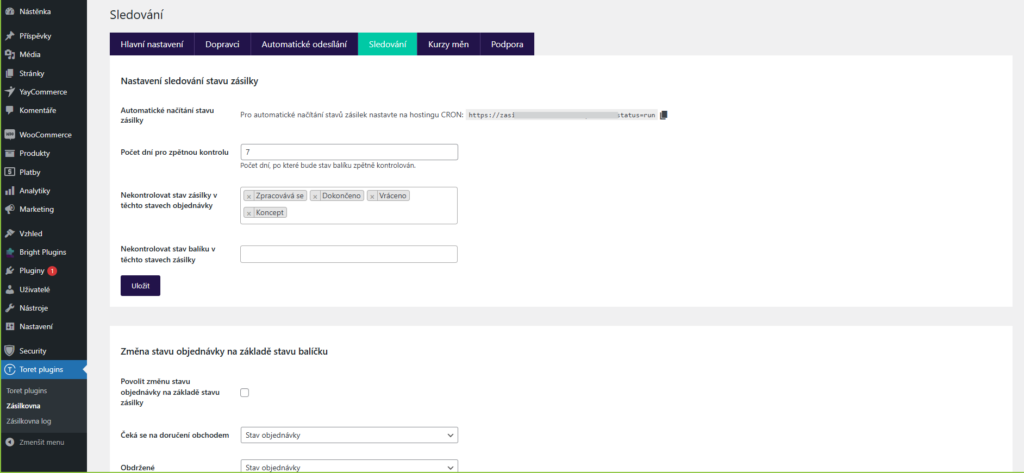
Počet dní pro zpětnou kontrolu – počet dní u objednávek, po který bude stav balíku v Zásilkovně zpětně kontrolován.
Nekontrolovat stav zásilky v následujících stavech objednávky – zde si můžete určit, ve kterých stavech objednávky nebude kontrolován stav balíku v Zásilkovně. Doporučujeme vyloučit stavy Selhalo, Zrušena, Vráceno a Dokončeno.
Nekontrolovat stav balíku v těchto stavech zásilky – zde můžete definovat, kdy se již dále nebude kontrolovat stav balíku v Zásilkovně. Doporučujeme vybrat Úspěšně doručeno, Vrácena odesílateli a Zásilka zrušena.
Pozor! V případě, že jste u starší verze pluginu (do 5.7.0) používali úpravu funkce kontroly stavů zásilek pomocí filtru, tak je nutné po aktualizaci pluginu na 5.7.0 a vyšší, vlastní úpravu smazat nebo zakomentovat. Pokud necháte vlastní úpravu aktivní, tak kontrola stavů zásilek nebude fungovat.
Změna stavu objednávky na základě stavu zásilky
V pluginu na kartě Sledování lze dále nastavit automatickou změnu stavu objednávky na základě stavu zásilky. Funkci jednoduše povolíte zaškrtnutí checkboxu Povolit změnu stavu objednávky na základě stavu zásilky a přiřadíte stavy objednávek ke stavům zásilky, které používá Zásilkovna. Provedené změny nezapomeňte uložit.
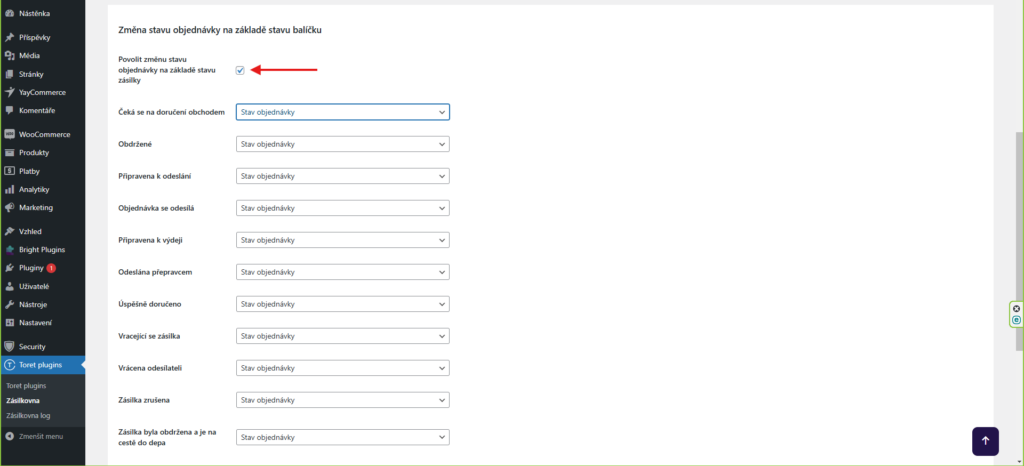
Testování pluginu
Pro účely testování můžete využít:
- subdoménu “dev.doménalicence” (se stejnou licencí jako pro produkční web)
- localhost (127.0.0.1)
Na těchto umístěních budou zakoupené pluginy fungovat také a můžete zde otestovat implementaci a kompatibilitu před ostrým nasazením na web i v průběhu jeho užívání.
Časté dotazy a řešení problémů
Debugování chyb
Vzhledem k tomu, že se vždy může něco pokazit, má plugin vestavěný způsob zachytávání chyb.
V detailu objednávky, kde se vyskytla chyba, najdete v pravém horním rohu Zásilkovna Log, který se vztahuje pouze na konkrétní otevřenou objednávku.
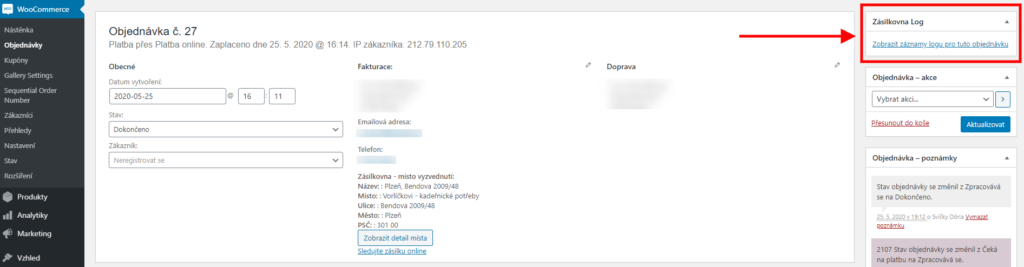
V přehledu pluginů od Toretu najdete Zásilkovna log, který obsahuje záznamy o všech objednávkách najednou.
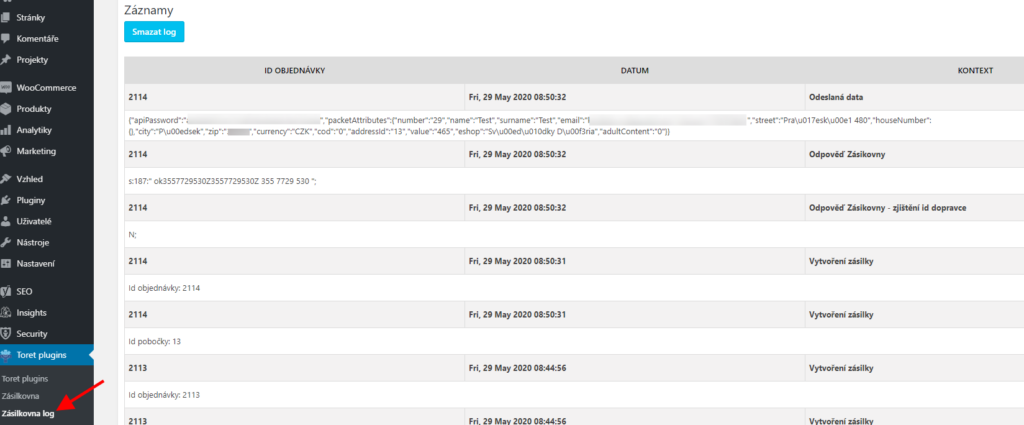
Není (správně) zadán odesílatel zásilky
V případě, že se objeví tato chyba, nemáte správně vyplněn název obchodu.
Odesílatel zásilky jste totiž vy, respektive váš obchod. A kromě API klíče vás zásilkovna identifikuje podle názvu obchodu.
Ve svém účtu v Zásilkovně můžete mít několik obchodů a systém to nedokáže rozeznat. Název obchodu najdete v administaci Zásilkovny a musí přesně odpovídat tomu, co jste vyplnili.
Problém také může být diakritika a mezery v názvu.
Název obchodu najdete po přihlášení do administrace Zásilkovny v menu Informace o uživateli → Odesílatelé.
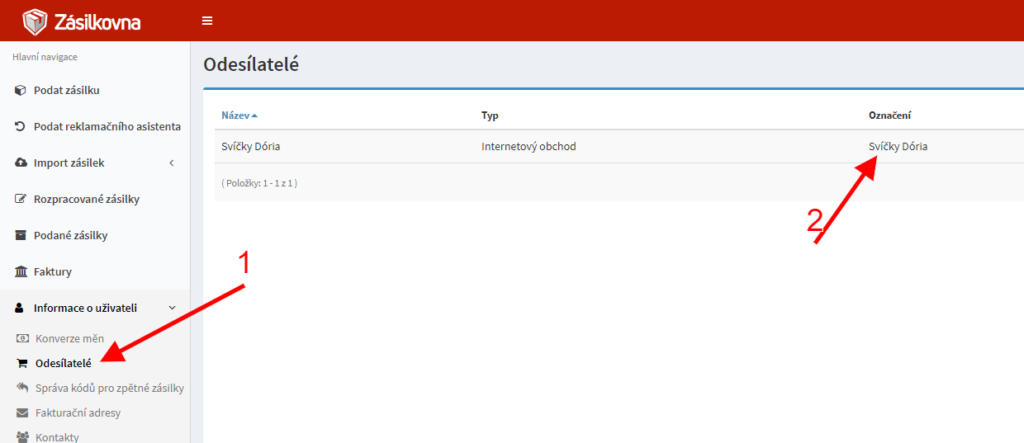
V názvu odesílate je znak &
V případě, že označení obsahuje znak „&“, je potřeba označení v administraci účtu Zásilkovny upravit tak, aby neobsahoval tento znak.
Pokud by označení obsahovalo znak &, tak by se nepodařilo pluginem odesílat do Zásilkovny objednávky z webu.
Plugin WooCommerce Pay for Payment
Plugin WooCommerce Pay for Payment není kompatibilní s pluginem WooCommerce Zásilkovna. Použití obou pluginů současně může způsobit konflikt. Plugin Zásilkovna obsahuje vlastní nastavení příplatků za dobírku.
Nefunkční tlačítko vybrat pobočku
V případě že se po kliknutí na tlačítko Vybrat pobočku nic nestane, je třeba zkontrolovat, jestli nejsou vypsané chyby v konzoli. (CHROME – pravé tlačítko myši-> poslední položka „PROZKOUMAT“ -> druhá záložka „CONSOLE“).
Chyby zablokovaných reklam nevadí, ale například vadí chyba od Google Tag Manager nebo chyba z šablony. V případě, že takovou chybu máte, je třeba jí odstranit, protože blokuje některé funkce pokladny a tím i výběr pobočky.
Nezobrazuje se příplatek za dobírku
Je důležité pokud zadáváte cenu používat desetinou tečku, nikoliv čárku. Čárku plugin vyhodnotí jako chybu a nevypíše se příplatek.
Dále je důležité zkontrolovat, zda používáte dopravní metodu Dobírka z pluginu Zásilkovna a ne výchozí WooCommerce Dobírku.
Při dopravě zdarma se nezobrazuje příplatek za dobírku
Při dopravě zdarma se nezobrauje dobírka i přesto, že je dobírka nastavená a v nastavení pluginu Zásilkovna máte zaskrtnuté „PŘI DOPRAVĚ ZDARMA PONECHAT PŘÍPLATEK ZA DOBÍRKU“?
V tomto případě zkontolujte WooCommerce → Nastavení → Pokladna → Dobírka a úplně dole zaškrtněte Zobrazit dobírku, pokud je cena zásilky 0.
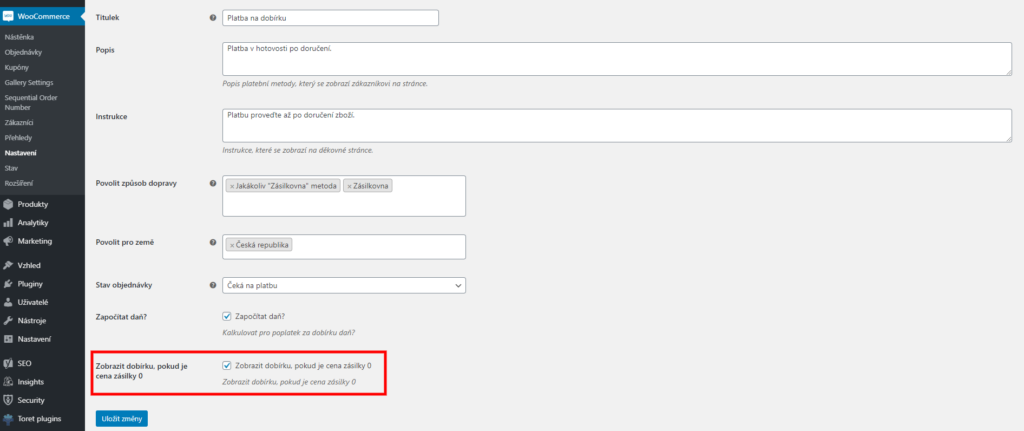
Špatně se dopočítává DPH k cenám za dopravu a dobírku
Plugin bere nastavení DPH z WooCommerce. Pokud vám neodpovídá výsledná suma (a do pluginu se zadává cena bez DPH), zkontrolujte, zda máte zadanou částku s desetinnou tečkou.
Jak znovu aktivovat licenci v pluginu
Pokud potřebujete znovu zadat do pluginu licenci pluginu (například po resetu nebo ji chcete vyměnit) postupujte následujícím způsobem:
Smažte současně zadanou licenci → Uložte nastavení → Vložte novou licenci → Klikněte na tlačítko Aktivovat → Uložte nastavení.
Při aktualizaci dopravců se zobrazuje PHP Warning: allow_url_fopen=0
Pro načtení poboček se využívá knihovna allow_url_fopen, zkontrolujte, zda ji máte na hostingu povolenou.
Do systému Zásilkovny se neposílá objednávka s dobírkou
Plugin Zásilkovna obsahuje svojí platební metodu Dobírka, která musí být aktivní. Výchozí metoda Dobírka (COD) z WooCommerce neumí do systému Zásilkovny předávat informaci o dobírce.
Běžte do WooCommerce → Nastavení → Pokladna a zkontrolujte nastavení Dobírky.
Vše je detailně rozepsáno v sekci Dobírka.
Forbidden – chyba při načítání dopravců
V případě, že při načítání dopravců se Vám zobrazila chybová hláška:
Forbidden
You don’t have permission to access this resource.
Vzniklá chyba Forbidden je na straně hostingu, kde je blokován přístup ke spuštění PHP skriptu načítání dopravců. Je potřeba z vaší strany kontaktovat váš hosting, aby vám povolil spuštění této URL.
Po zresetování licenčního klíče se stále připisuje původní URL
Základní URL máte nastavenou nejspíše pomocí funkce PHP. Plugin si tyto data načítá z databáze, zde bude potřeba upravit URL. Najdete ji v tabulce [prefix]_options a řádcích siteurl a home. Adresu musíte v této databázi upravit dle vzoru: https://vaseurl.cz
Nelze načíst dopravce (státy)
Po načtení dopravců se dopravci/státy nezobrazují v pluginu?
Varianta A
Pravděpodobně bude v pluginu chybně zadán API klíč ze Zásilkovny. Překontrolujte ho. Ideálně jej znovu překopírujte. POZOR na možné mezery na začátku nebo na konci klíče.
Kde API Najdete?
Přihlašte se do adnimistrace Zásilkovny a poté klikněte v horní lište na vaše jméno.
Zobrazí se informace o vašem účtu a v pravé části najdete Klíč API a Heslo API, oba tyto údaje překontrolujte, zda jsou v pluginu správně.
Varianta B
Plugin Zásilkovna může být nekompatibilní s jiným pluginem třetích stran.
Je nám známá nekompatibilita s:
- Hide my WP, který znemožní načtení poboček Zásilkovny. U pluginu Hide my WP je nutné vynutit pro Zásilkovnu výjimku nebo pro načtení dopravců mít plugin deaktivovaný.
Varianta C
Pokud se při načtení dopravců zobrazí na stránce chyba „Není vyplněn API klíč Zásilkovny“ a již jste zkontrolovali správnost implementačních údajů v pluginu, promažte Cookies a Cache paměť v prohlížeči a poté opětovně načtěte dopravce.
Error: Call to a member function get_shipping_country() on null
Zkontrolujte si, zda nemáte v pokladně skryté okno výběru země. Pro správnou funkčnost pluginu nesmí být toto okno skryté.
Jak nastavit plugin Zásilkovny, aby nedošlo k navýšení ceny přepravy z důvodu přeštítkování (nulová váha)
Pro nastavení máte dvě možnosti:
- Při použití automatického odeslání
Jestliže chcete používat automatické odeslání do Zásilkovny (například na děkovné stránce), musíte mít u všech produktů nastavenou váhu. Poté se do systému Zásilkovny automaticky přenese váha celé objednávky. - Při použití ručního odeslání
Pokud využíváte ruční odeslání do Zásilkovny, deaktivujte na kartě Odesílat automaticky pluginu Zásilkovna automatické odesílání.
Objednávky poté do systému Zásilkovny odešlete ručně z přehledu objednávek. V případě, že se objeví objednávka bez vyplněné váhy, budete před odesláním vyzvání k jejímu vyplnění.
Není zadána hodnota zásilky pro účely pojištění. Prosíme zadejte ji.
Problém je v tom, že cena je 0 Kč a Zásilkovna tuto hodnotu nepřijme a chce cenu balíku pro účel pojištění.
Pro podání zásilky s nulovou hodnotou vložte níže napsanou funkci do child šablony nebo vlastního pluginu:
function extend_zasilkovna_ticket_value( $price, $order, $zasilkovna_option, $zasilkovna_id){
return $order->get_subtotal();
}
add_filter( "zasilkovna_ticket_value", "extend_zasilkovna_ticket_value",10,4);Chyba při podání: faultRequestErrorAn error occured parsing request
Zásilkovna při podání zásilky validuje data, která jsou odesílána. Při této chybě Zásilkovně vadí odesílaná data u předmětné objednávky.
Rozklikněte detail fakturačních a dopravních údajů. Zkontrolujte vyplněné údaje, zda obsahují neobvyklé znaky. Například vadí speciální znak &, který občas používají společnosti ve svém názvu. Speciální znak postačí smazat, objednávku aktualizovat a poté zásilku podat.
Použití filtrů
Plugin Zásilkovna v současné době obsahuje následující filtry:
- zasilkovna_shipping_cost– Zásilkovna
- cesko_nejlevnejsi_doruceni_shipping_cost – Zásilkovna nejlevnější doručení na adresu
- zasilkovna_cp_cz_cost – Česká Pošta CZ
- zasilkovna_dpd_cz_cost – DPD CZ
- zasilkovna_express_brno_cz_cost – Expresní doručení Brno
- zasilkovna_express_praha_cz_cost – Expresní doručení Praha
- zasilkovna_express_ostrava_cz_cost – Expresní doručení Ostrava
Každý filtr přijímá tři hodnoty:
- $cost – aktuální cenu dopravy
- $country – vybranou zemi
- $weight – hmotnost položek v košíku
Každá funkce použitá ve filtru by měla vracet hodnotu $cost. V případě, že chcete dopravu deaktivovat, stačí nastavit $cost na false.
Dynamický filtr
- zasilkovna_‘.$filter_id.’_cost
Další filtry
- zasilkovna_allow_multiple_submissions
- zasilkovna_order_number
- zasilkovna_dobirka_shipping_id
- zasilkovna_free_shipping_rates
- zasilkovna-sledovani-link
- dobirka_is_virtual_product_in_cart
Filtr pro nastavení váhy objednávky
Definice filtru
$weight = apply_filters( 'zasilkovna_packeta_weight_check', $weight );Příklad filtru
add_filter( 'zasilkovna_packeta_weight_check', 'zasilkovna_packeta_weight_check_fce', 10, 1 );
function zasilkovna_packeta_weight_check_fce( $weight ){
return 1;
}Upozornění: Použití filtru je na vlastní zodpovědnost, Zásilkovna vydávala prohlášení, že bude balíčky v případě nedostatků přeštítkovávat a toto si zpoplatní za každý nalepený štítek. Také se může stát, že pobočka půjde zákazníkovi vybrat, protože máte sice filtrem nastavenou váhu u objednávky, ale zboží v košíku žádnou váhu nemá, Zásilkovna zjistí, že balík neváží tolik, kolik je na Vašem štítku a že pobočka, na kterou měl být balíček doručen, bere např. balíky pouze do 5 kg. Tedy nebude možné Váš balík na tuto pobočku doručit a balík přesměrují na jinou pobočku. Nejlepší řešení je místo filtru přidat skutečnou váhu ke každému produktu, váhu v detailu produktu nastavíte jednou a máte u všech budoucích objednávek váhu vyřešenou.
Filtr pro nastavení stavů podaných zásilek
Pokud si chcete do funkce přidat další stavy objednávek, které budou kontrolovány, tak si tuto funkci můžete upravit pomocí filtru:
apply_filters( 'zasilkovna_status_cron_order_status',array('wc-pending', 'wc-processing', 'wc-on-hold'))Pokud si chcete upravit počet objednávek na jeden běh CRONu, tak si tuto funkci můžete upravit pomocí filtru:
'limit' => apply_filters( 'zasilkovna_status_cron_limit', 20 )Filtr pro nastavení DPH dobírky
Definice filtru:
$tax_class = apply_filters( 'zasilkovna_taxclass_dobirka', $FeeData['tax_class'] );(includes/class-zasilkovna-fee.php ř.:89)
Příklad filtru:
add_filter( 'zasilkovna_taxclass_dobirka','change_cost_zasilkovna_for_product', 10, 1 );
function change_fee_zasilkovna( $FeeData ){
$FeeData = [ "tax_class" => "21", ];
return $FeeData;
}Filtr dobirka_is_virtual_product_in_cart
Filtr je součástí platební metody Dobírka v metodě is_virtual_product_in_cart, která vrací false, nebo true, podle toho, zda objednávka obsahuje produkt, který není virtuální.
Pokud objednávka obsahuje pouze virtuální produkty, Dobírka by se neměla zobrazit, metoda vrátí false. Pomocí filtru můžete změnit výchozí chování.
Definice filtru
return apply_filters( 'woo_doprava_is_virtual_product_in_cart', $has_virtual, $this );- $has_virtual – true/false
- $this – objekt platební metody Dobírka
Filtr zasilkovna_order_number
Filtr je součástí tříd class-zasilkovna-ticket-claim.php a class-zasilkovna-ticket.php.
Přijímá hodnoty $order_number a $order. Slouží k možné úpravě čísla objednávky, které se defaultně zasílá do Zásilkovny.
Definice filtru
$zasilkovna_order_number = apply_filters( 'zasilkovna_order_number', $order_number, $order );- $order_number – číslo objednávky
- $order – objekt objednávky
add_filter( ‚zasilkovna_order_number‘, ‚change_zasilkovna_order_id‘, 10, 2 );
function change_zasilkovna_order_id( $order_number, $order ){
$order_number = get_post_meta( $order->get_id(), 'variable_symbol', true );
return $order_number;
}Filtr zasilkovna_allow_multiple_submissions
Filtr je součástí tříd class-zasilkovna-admin.php a class-zasilkovna-ticket.php.
Jeho jedinou hodnotou je false. Výchozí chování pluginu je neumožnit odeslání zásilky do Zásilkovny, pokud je již zásilka vytvořena. Pokud vrátíte pomocí filtru true, bude vám umožněno opakované odeslání zásilky.
Definice filtru
apply_filters(‚zasilkovna_allow_multiple_submissions‘, false)Filtr zasilkovna_filter_id_cost
Filtr je součástí třídy class-shipping-helper.php.
Tento filtr je dynamický a je společný pro více doprav. Jeho funkce je stejná, jako u podobných filtrů, umožňuje manipulaci s cenou dopravy.
Definice filtru
$cost = apply_filters( ‚zasilkovna_‘.$filter_id.’_cost‘, $cost );$cost – cena dopravy
Hodnoty proměnné filtr_id
austria-at
germany-de
germany-dpd
de-hermes
fr-colissimo
gb-royal-mail
gb-hermes
hu-nejlevnejsi-doruceni
hungary-hu
dpd-hu
transoflex-hu
su-posta
li-posta
it-gls
pl-nejlevnejsi-doruceni
poland-pl
pl-mail-24
pl-inpost
pl-paczkomaty
slovensko-doruceni
slovenska-posta
express-bratislava
slovensko-kuryr
ro-nejlevnejsi-doruceni
dpd-ro
fan-ro
ro-cargus
gls-sl
dpd-bl
bg-speedy-office
ukrajina-doruceni
ua-nova-posta
Filtr zasilkovna_express_ostrava_cz_cost
Filtr je součástí třídy class-zasilkovna-shipping.php.
Přijímá cenu zásilky a je určen pro dopravu Expresní doručení Ostrava.
Definice filtru
$cost = apply_filters( 'zasilkovna_express_ostrava_cz_cost', $cost );- $cost – cena dopravy
Filtr zasilkovna_express_praha_cz_cost
Filtr je součástí třídy class-zasilkovna-shipping.php.
Přijímá cenu zásilky a je určen pro dopravu Expresní doručení Praha.
Definice filtru
$cost = apply_filters( ‚zasilkovna_express_praha_cz_cost‘, $cost );- $cost – cena dopravy
Filtr zasilkovna_express_brno_cz_cost
Filtr je součástí třídy class-zasilkovna-shipping.php.
Přijímá cenu zásilky a je určen pro dopravu Expresní doručení Brno.
Definice filtru
$cost = apply_filters( 'zasilkovna_express_ostrava_cz_cost', $cost );- $cost – cena dopravy
Filtr zasilkovna_dpd_cz_cost
Filtr je součástí třídy class-zasilkovna-shipping.php.
Přijímá cenu zásilky a je určen pro dopravu DPD Česko.
Definice filtru
$cost = apply_filters( 'zasilkovna_dpd_cz_cost', $cost );- $cost – cena dopravy
Filtr cesko_nejlevnejsi_doruceni_shipping_cost
Filtr je součástí třídy class-zasilkovna-shipping.php.
Přijímá cenu zásilky a je určen pro dopravu Zásilkovna nejlevnější doručení na adresu.
Definice filtru
$cost = apply_filters( 'cesko_nejlevnejsi_doruceni_shipping_cost', $cost );- $cost – cena dopravy
Filtr zasilkovna_cp_cz_cost
Filtr je součástí třídy class-zasilkovna-shipping.php.
Přijímá cenu zásilky a je určen pro dopravu Česká Pošta.
Definice filtru
$cost = apply_filters( 'zasilkovna_cp_cz_cost', $cost );- $cost – cena dopravy
Filtr zasilkovna_shipping_cost
Filtr je součástí třídy class-zasilkovna-shipping.php.
Přijímá cenu zásilky a je společný pro všechny země, které obsahují dopravu na pobočku Zásilkovny.
Definice filtru
$cost = apply_filters( 'zasilkovna_shipping_cost', $cost, $moje_country, $weight );- $cost – cena dopravy
- $weight – celková hmotnost košíku
- $moje_country – zvolená země doručení
- Příklad použití – změna ceny dopravy pokud je v košíku konkrétní produkt.
<?php
add_filter( ‚zasilkovna_shipping_cost‘, ‚change_cost_zasilkovna_for_product‘ );
function change_cost_zasilkovna_for_product( $cost ){
$items = WC()->cart->get_cart();
foreach($items as $item => $values) {
if( $values['data']->get_id() == 31 ){
$cost = $cost * 3;
}
}
return $cost;
}Filtr pro úpravu textu Doprava zdarma
Filtr je součástí třídy class-zasilkovna-shipping.php.
Filtrem upravíte text „Zdarma“ u dopravy při splnění podmínek dopravy zdarma.
Definice filtru:
apply_filters( 'zasilkovna_free_shipping_label', $text );(includes/class-zasilkovna-shipping.php ř.:474)
Příklad filtru:
add_filter( 'zasilkovna_free_shipping_label', 'zasilkovna_free_shipping_label_fce', 10, 1);
function zasilkovna_free_shipping_label_fce( $text ){
return 'doprava je zdarma';
}Filtr zasilkovna_group_print_services_format
V případě, že vám nevyhovuje výchozí formát stažení štítků, je možné jej pomocí filtru zasilkovna_group_print_services_format upravit.
Povolené hodnoty najdete zde.
<?php
add_filter( ‚zasilkovna_shipping_cost‘, ‚change_cost_zasilkovna_for_product‘ );
function change_cost_zasilkovna_for_product( $cost ){
$items = WC()->cart->get_cart();
foreach($items as $item => $values) {
if( $values['data']->get_id() == 31 ){
$cost = $cost * 3;
}
}
return $cost;
}Vypnutí parametru autoload u option Toret Zásilkovna
Jedná se o nevratnou změnu v databázi, důrazně doporučujeme před provedením udělat zálohu.
UPDATE wp_options SET autoload = 'no' WHERE option_name LIKE '%zasilkovna%';